Доброго времени суток друзья… Если процессор является мозгом компьютера. То оперативная память, или сокращенно ОЗУ — это пространство. В котором этот мозг может маневрировать. Вполне логично, что чем больше объем оперативной памяти, тем выше должна быть производительность компьютера. Но всё таки, как проверить частоту оперативной памяти на компьютере. В этом мы сегодня и будем разбираться…
Однако память характеризуется и другими параметрами, от которых зависит конечная производительность. Главнейшим после объема ОЗУ параметром является ее частота. Под которой следует понимать частоту передачи данных. Измеряемых в гига — или мега трансферах в секунду.
При этом для обозначения частоты могут использоваться как MT/s, так и МГц. Следует также различать понятия реальной и эффективной частоты памяти. Реальная частота соответствует количеству тактов. Которые совершает модуль памяти за одну секунду.
Эффективной же называется частота, на которой память работает согласно стандартам DDR, DDR2 и так далее… Как правило, эффективная частота выше реальной. В каких случаях может понадобится информация о частоте оперативной памяти…
В разных, к примеру, при ее замене, разгоне, установке предъявляющего повышенные требования к ресурсам программного обеспечения. Теперь перейдем к основному вопросу
Как проверить частоту оперативной памяти на компьютере
Для этих целей проще всего использовать специальные утилиты. Но получить интересующие вас данные Вы можете, ознакомившись и с маркировкой на самом модуле ОЗУ. С одной стороны, этот способ хорош тем, что позволяет получить сведения на нерабочем компьютере. С другой стороны, он имеет два существенных недостатка:
- Во-первых, планку памяти придется извлечь, что является весьма затруднительным на ноутбуках
- Во-вторых, в разных моделях ОЗУ обозначения тактовой частоты могут отличаться
В одних случаях обозначение на модуле памяти представлено стандартом памяти с количеством МегаГерц. В других — наименованием стандарта скорости. На приложенном ниже первом изображении сведения о частоте указаны в мегагерцах (DDR3-1333).

Во втором — наименованием стандарта (PC3L-12800S-11-11-FP)

Частота при этом обычно указывается эффективная. Но гораздо удобнее использовать для получения сведений о частоте памяти информационные утилиты. Таких инструментов существует более чем достаточно. Здесь мы упомянем только два из них — CPU-Z и AIDA64.
Как проверить частоту оперативной памяти программой CPU-Z
Программа CPU-Z наиболее проста и удобна. Запустив её, переключитесь на вкладку «Memory» и посмотрите значение пункта DRAM Frequency. Это и будет реальная частота Вашей оперативной памяти.
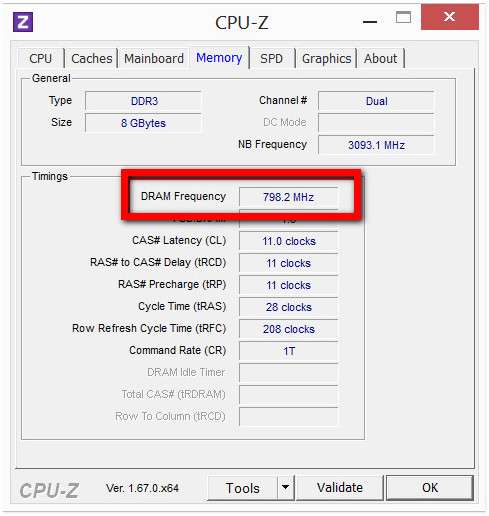
К сожалению, CPU-Z не показывает эффективную частоту оперативной памяти. Которая может быть в два раза выше реальной. Чтобы узнать частоту эффективной оперативной памяти на компьютере, воспользуйтесь программой AIDA64.
Как проверить частоту оперативной памяти с помощью программы AIDA64
Запустив приложение, перейдите в меню слева по цепочке Системная плата и найдите в подразделе «Свойства шины памяти» интересующую Вас информацию…
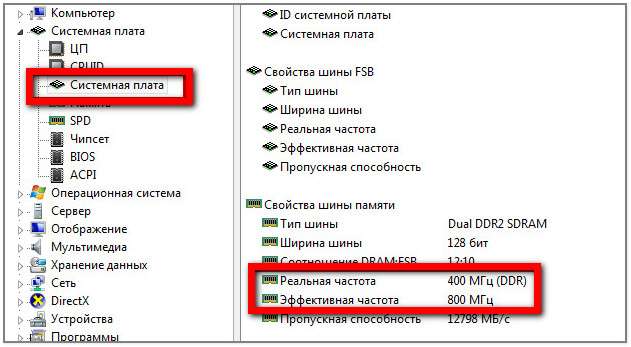
Наконец, для определения эффективной частоты ОЗУ Вы можете прибегнуть к помощи обычной командной строки Windows.
Откройте её от имени администратора и выполните команду wmic memorychip get speed. Значение параметра Speed будет соответствовать эффективной частоте оперативной памяти Вашего компьютера.
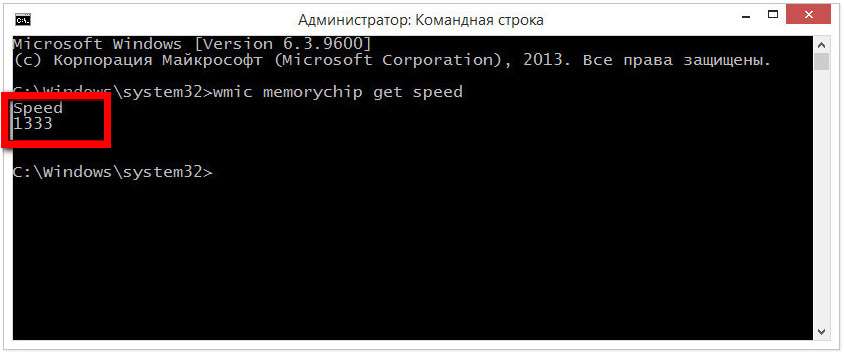
Заключение
Вот в принципе и всё… Что я хотел рассказать на эту тему… Теперь Вы знаете как проверить частоту оперативной памяти на компьютере. Если будут вопросы задавайте в комментариях… Спасибо за внимание…
Как узнать частоту оперативной памяти компьютера
Привет, друзья. Как узнать частоту оперативной памяти нашего компьютера? Частота – не единственный, но один из значимых параметров, определяющих быстродействие памяти. Чем выше частота, тем быстрее память может передавать данные на обработку другим системным компонентам. Соответственно, чем выше частота памяти, тем быстрее производится обработка данных в целом. Если вы планируете апгрейд или покупку нового компьютера, вам важно понимать, что вы имеете сейчас. Чтобы прикинуть, как потенциально вы можете улучшить ситуацию, вложив денежные средства правильно, только в нужные мощности. Давайте же разбираться в том, что такое частота оперативной памяти, какая она бывает, и как её узнать на своём компьютере.
Как узнать частоту оперативной памяти компьютера
Что такое частота оперативной памяти
Частота оперативной памяти – это частота передачи данных, измеряется в МГц. Значение частоты всегда указывается в характеристиках модулей RAM в магазинах наряду с типом памяти (DDR-DDR4), стандартом и пропускной способностью, объёмом. Вот, например, оперативная память DDR4 с частотой 3466 МГц.
 Это максимальная частота, на которой может работать эта оперативная память. Акцент на слове может. Не факт, что будет работать, поскольку могут быть ограничивающие её частотный потенциал факторы. Так, чтобы память могла работать на своей максимальной частоте, такую частоту должны поддерживать материнская плата и процессор компьютера. Но здесь есть свои нюансы, и мы к ним ещё вернёмся.
Это максимальная частота, на которой может работать эта оперативная память. Акцент на слове может. Не факт, что будет работать, поскольку могут быть ограничивающие её частотный потенциал факторы. Так, чтобы память могла работать на своей максимальной частоте, такую частоту должны поддерживать материнская плата и процессор компьютера. Но здесь есть свои нюансы, и мы к ним ещё вернёмся.Частота оперативной памяти – это номинальный показатель, и у неё есть стандарты значений в зависимости от типа памяти:
DDR 200, 266, 333, 400 МГц;
DDR2 400, 533, 667, 800, 1066 МГц;
DDR3 800, 1066, 1333, 1600, 1800, 2000, 2133, 2200, 2400 МГц;
DDR4 2133, 2400, 2666, 2800, 3000, 3200, 3333, 3866, 4000 и более МГц.
Чем новее тип памяти, тем выше её максимальная частота.
Что есть нормой? Для рабочего или медийного устройства вполне хватит частот 1333-2133 МГц. Для современных мощных игровых компьютеров желателен больший показатель, однако лучше, чтобы не более 3600 МГц. Поскольку работа памяти на высоких частотах требует большего напряжения. Как следствие имеем большее тепловыделение, необходимость установки дополнительного охлаждения, ну и самое главное – более быстрый износ устройства.
Типы частоты оперативной памяти
Друзья, у частоты оперативной памяти как у понятия есть несколько значений, грубо говоря, типов. С первым типом мы уже познакомились выше, это максимальная частота, на которой может работать память, номинальное стандартизированное значение, которое указывается в характеристиках производителей. Узнать такое вот номинальное значение планок оперативной памяти, установленной на вашем компьютере, можно элементарно с помощью командной строки. Запускаем её от имени администратора и вводим:
wmic memorychip get Speed
И увидим в ответ номинальные значения максимальной частоты планок. В нашем случае на компьютере установлено две планки памяти, и вот по каждой из них командная строка выдала значение частоты 1600, т.е. 1600 МГц.
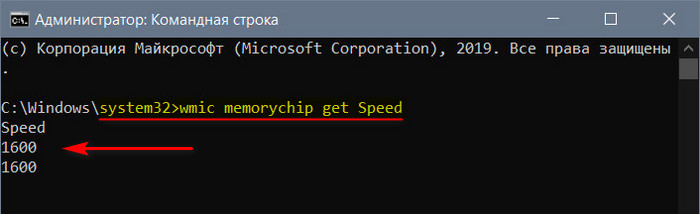 Но есть ещё понятие текущей частоты – частоты, на которой оперативная память работает по факту, с учётом ограничений материнской платы, процессора, выставленных в BIOS параметров, другой планки оперативной памяти. Ведь если на компьютере стоит несколько планок памяти разных моделей с разной частотой, то работать планка с большей частотой будет на максимуме планки с меньшей частотой. И вот такую текущую, т.е. фактическую частоту оперативной памяти мы можем увидеть в программе AIDA64. Идём по пути:
Но есть ещё понятие текущей частоты – частоты, на которой оперативная память работает по факту, с учётом ограничений материнской платы, процессора, выставленных в BIOS параметров, другой планки оперативной памяти. Ведь если на компьютере стоит несколько планок памяти разных моделей с разной частотой, то работать планка с большей частотой будет на максимуме планки с меньшей частотой. И вот такую текущую, т.е. фактическую частоту оперативной памяти мы можем увидеть в программе AIDA64. Идём по пути:Раскрываем устройства памяти, они будут отображены как каналы DIMM. Кликаем каждый канал и смотрим поля «Максимальная частота» и «Текущая частота». В нашем случае видим, что планка памяти по факту работает на своей максимальной частоте, и с неё выжимается максимум потенциала.
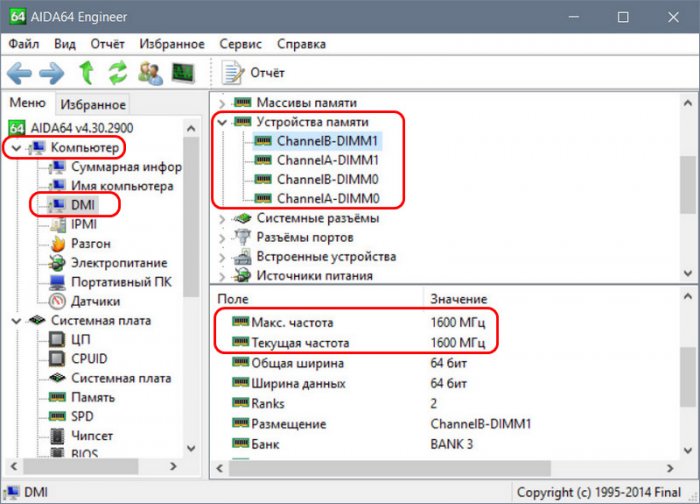 Но по указанному выше пути AIDA64, как видим, показывает текущую частоту, как и максимальную, также в виде номинального показателя. Реальный показатель мы можем посмотреть в программе CPU-Z. Открываем вкладку «Memory» и смотрим графу «DRAM Frequency». Здесь видим значение 802,1 МГц. Это значение необходимо умножить на 2, и таким образом мы получим немногим более номинального показателя 1600 МГц, как показано в AIDA64.
Но по указанному выше пути AIDA64, как видим, показывает текущую частоту, как и максимальную, также в виде номинального показателя. Реальный показатель мы можем посмотреть в программе CPU-Z. Открываем вкладку «Memory» и смотрим графу «DRAM Frequency». Здесь видим значение 802,1 МГц. Это значение необходимо умножить на 2, и таким образом мы получим немногим более номинального показателя 1600 МГц, как показано в AIDA64.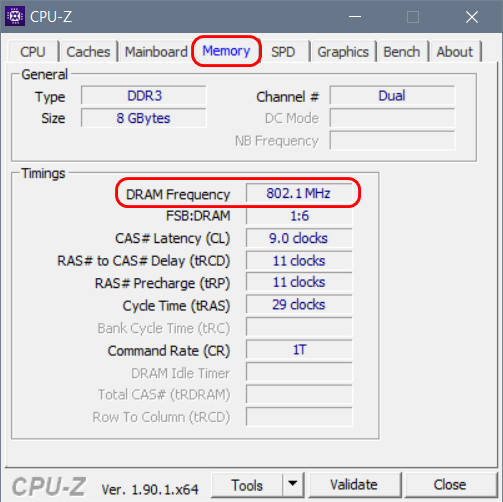 Почему CPU-Z показывает вдвое уменьшенное значение текущей частоты? Потому что эта программа отображает только реальную тактовую частоту памяти. И вот здесь мы сталкиваемся с ещё одним вектором разделения понятий частоты оперативной памяти – реальная и эффективная. Понятия реальная и эффективная частота памяти появились после выхода на рынок планок памяти типа DDR. Тип-предшественник – память SDRAM — работала только на реальной тактовой частоте, работала за счёт считывания команд только по фронту микросхемы памяти. В памяти типа DDR находится та же микросхема памяти SDRAM, но работает DDR с удвоенной скоростью, т.е. с удвоенным объёмом передаваемых за такт данных. Достигается такая удвоенная скорость работы за счёт двойного считывания команд из микросхемы памяти. И вот частота работы памяти типа DDR называется эффективной. Такое понятие, как реальная частота оперативной памяти, не применяется производителями и продавцами, они при указании характеристик всегда указывают только эффективную частоту. И многие программы-диагносты работают с показателями эффективной частоты, за исключением программ типа CPU-Z.
Почему CPU-Z показывает вдвое уменьшенное значение текущей частоты? Потому что эта программа отображает только реальную тактовую частоту памяти. И вот здесь мы сталкиваемся с ещё одним вектором разделения понятий частоты оперативной памяти – реальная и эффективная. Понятия реальная и эффективная частота памяти появились после выхода на рынок планок памяти типа DDR. Тип-предшественник – память SDRAM — работала только на реальной тактовой частоте, работала за счёт считывания команд только по фронту микросхемы памяти. В памяти типа DDR находится та же микросхема памяти SDRAM, но работает DDR с удвоенной скоростью, т.е. с удвоенным объёмом передаваемых за такт данных. Достигается такая удвоенная скорость работы за счёт двойного считывания команд из микросхемы памяти. И вот частота работы памяти типа DDR называется эффективной. Такое понятие, как реальная частота оперативной памяти, не применяется производителями и продавцами, они при указании характеристик всегда указывают только эффективную частоту. И многие программы-диагносты работают с показателями эффективной частоты, за исключением программ типа CPU-Z.Фактическую эффективную частоту оперативной памяти с реальным, а не номинальным показателем можно увидеть в BIOS.
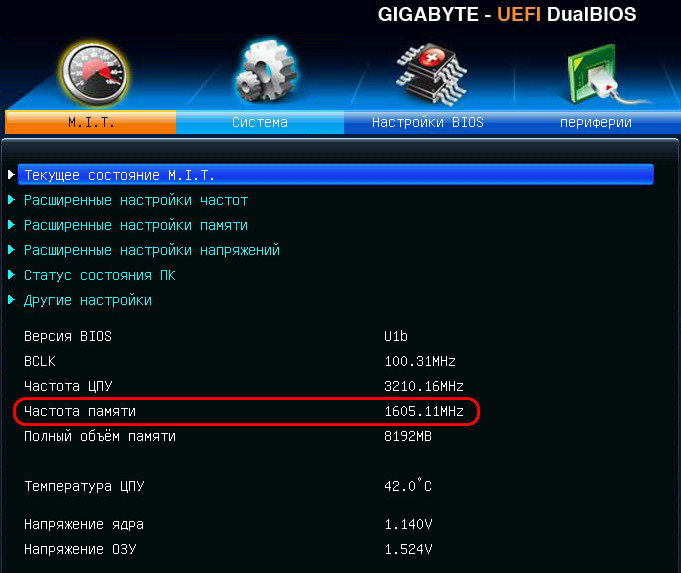 Но вернёмся к программе CPU-Z. В её вкладке «SPD», в графе «Max Bandwidth» есть иной показатель реальной частоты оперативной памяти, указанный в скобках, в данном случае – 667 МГц.
Но вернёмся к программе CPU-Z. В её вкладке «SPD», в графе «Max Bandwidth» есть иной показатель реальной частоты оперативной памяти, указанный в скобках, в данном случае – 667 МГц.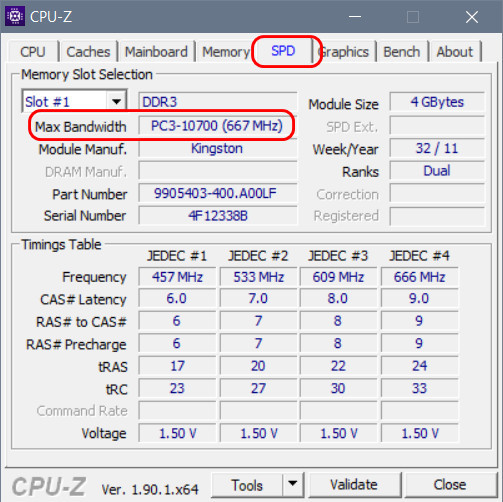 Его же увидим в программе AIDA64 по пути:
Его же увидим в программе AIDA64 по пути:в графе «Скорость памяти». Только увидим и как показатель реальной частоты 667 МГц, и как эффективной 1333 МГц.
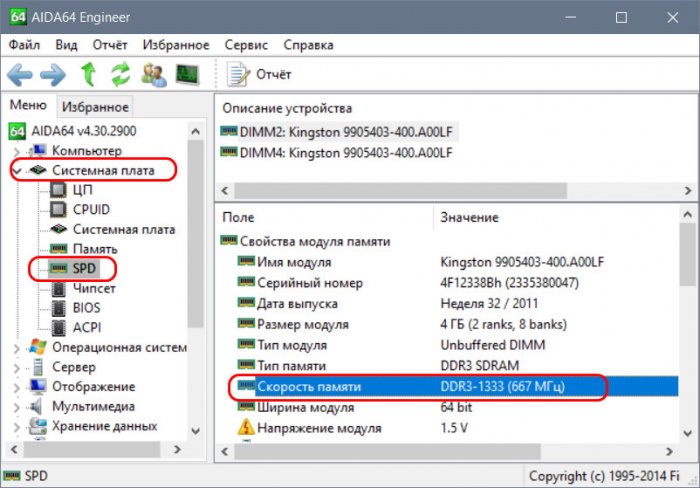 Почему этот показатель ниже текущей фактической частоты памяти 1600 МГц? А это, друзья, максимальная частота с учётом ограничений процессора. Если мы посмотрим характеристики процессора нашего компьютера на официальном сайте Intel, то увидим, что этот процессор может работать с частотой оперативной памяти максимум 1333 МГц.
Почему этот показатель ниже текущей фактической частоты памяти 1600 МГц? А это, друзья, максимальная частота с учётом ограничений процессора. Если мы посмотрим характеристики процессора нашего компьютера на официальном сайте Intel, то увидим, что этот процессор может работать с частотой оперативной памяти максимум 1333 МГц.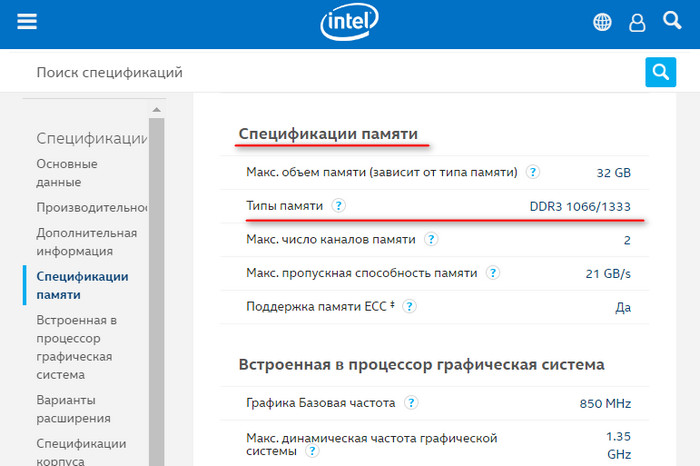 По идее при таком раскладе компьютер должен как минимум подвисать при запуске ресурсоёмких программ или игр, как максимум — уходить в синий экран смерти. Но в плане ограничений некоторых процессоров не всё так жёстко и однозначно. В данном случае мы имеем серверный Xeon, который при существующих формальных ограничениях по работе с максимальной частотой памяти 1333 МГц может работать с частотой 1600 МГц, более того, мог бы работать даже с частотой 1866 МГц. Для этого ему в пару нужна предусматривающая разгон оперативной памяти материнская плата на чипсете P или Z. И в нашем случае мы имеем матплату на чипсете Z. На остальных материнских платах оперативная память работала бы с частотой не выше 1333 МГц.
По идее при таком раскладе компьютер должен как минимум подвисать при запуске ресурсоёмких программ или игр, как максимум — уходить в синий экран смерти. Но в плане ограничений некоторых процессоров не всё так жёстко и однозначно. В данном случае мы имеем серверный Xeon, который при существующих формальных ограничениях по работе с максимальной частотой памяти 1333 МГц может работать с частотой 1600 МГц, более того, мог бы работать даже с частотой 1866 МГц. Для этого ему в пару нужна предусматривающая разгон оперативной памяти материнская плата на чипсете P или Z. И в нашем случае мы имеем матплату на чипсете Z. На остальных материнских платах оперативная память работала бы с частотой не выше 1333 МГц.А вот вам, друзья, другой пример работы оперативной памяти вопреки ограничениям процессора. Имеем память с текущей номинальной эффективной частотой 1600 МГц, и она же является максимальной с учётом ограничений процессора.
 Но мы идём в твикер BIOS компьютера и выставляем большую частоту.
Но мы идём в твикер BIOS компьютера и выставляем большую частоту.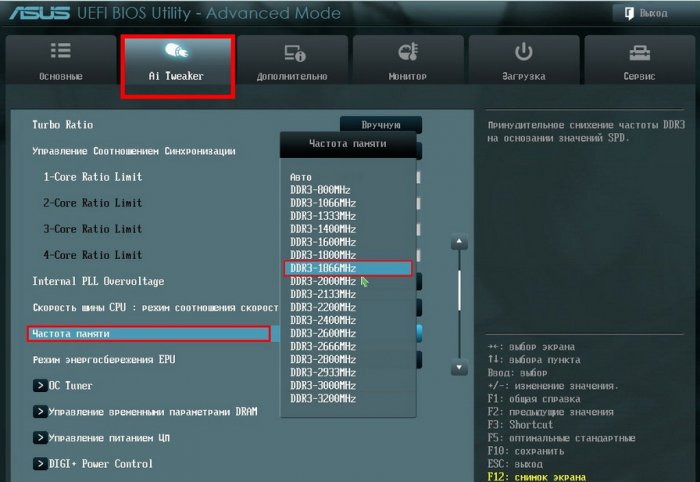 Повысим немного, всего лишь на один шаг – до 1800 МГц.
Повысим немного, всего лишь на один шаг – до 1800 МГц.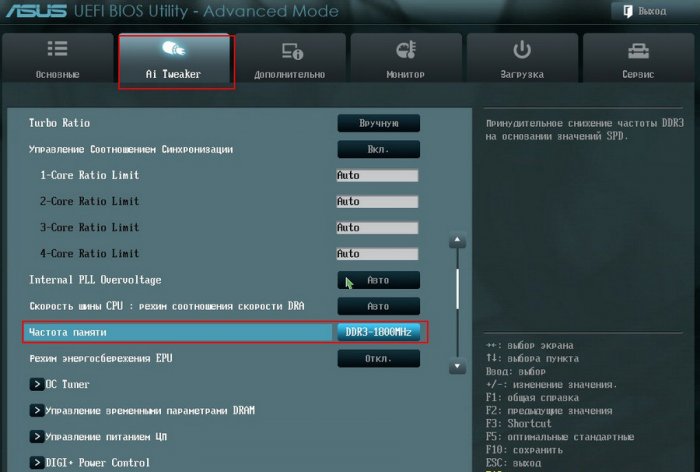 Теперь CPU-Z нам по-прежнему показывает максимальную частоту (в переводе на эффективную) 1600 МГц. Но текущая фактическая частота (опять же, в переводе на эффективную) значится немногим более 1800 МГц.
Теперь CPU-Z нам по-прежнему показывает максимальную частоту (в переводе на эффективную) 1600 МГц. Но текущая фактическая частота (опять же, в переводе на эффективную) значится немногим более 1800 МГц.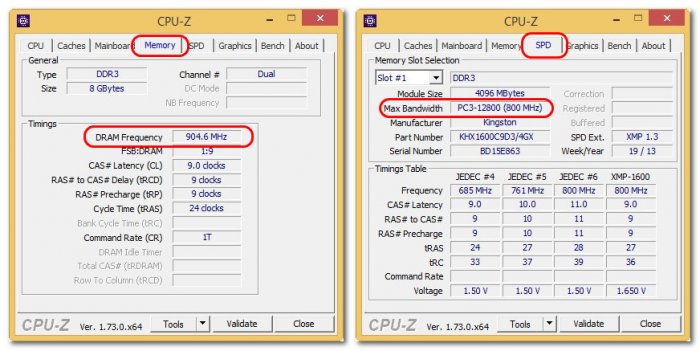 Всё потому, друзья, что и во втором случае мы имеем дело с процессором, на этот раз Core i7, который может работать с частотами оперативной памяти сверх формально заявленных. И также имеем дело с материнской платой на чипсете Z, который позволяет разгон оперативной памяти.
Всё потому, друзья, что и во втором случае мы имеем дело с процессором, на этот раз Core i7, который может работать с частотами оперативной памяти сверх формально заявленных. И также имеем дело с материнской платой на чипсете Z, который позволяет разгон оперативной памяти.Выставление в BIOS частоты памяти на её допустимую, но сверх формальных возможностей процессора сложно назвать разгоном в полноценном понимании этого термина, тем не менее, необходимо учитывать риски. Это всё равно в какой-то степени больший износ процессора, поэтому настоятельно рекомендую вам выставлять частоту памяти, превышающую допустимую для процессора не более, чем на один шаг.
***
И да, кстати, текущую частоту памяти в виде не номинального, а фактического показателя можно посмотреть в программе AIDA64 по пути:
Здесь в графе «Свойства шины памяти» будут отображаться текущая реальная и эффективная частоты.
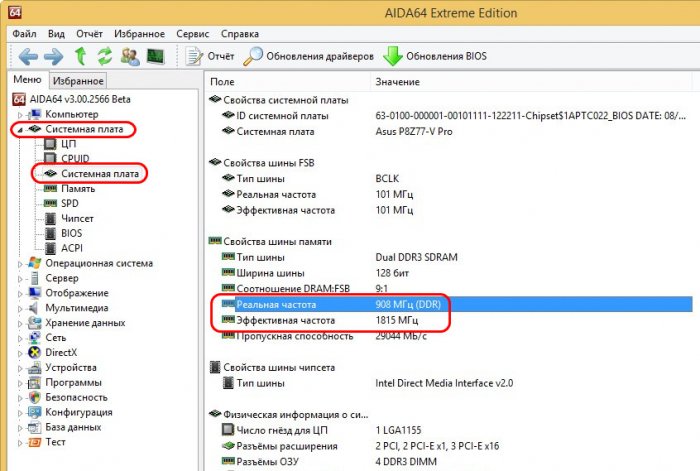
Метки к статье: Железо и периферия Оперативная память
Как узнать частоту оперативной памяти в Windows 10

Каждое комплектующее компьютера или ноутбука имеет собственные технические характеристики, и пользователь должен уметь узнавать эту информацию. Из данной статьи вы узнаете о том, как правильно определить частоту работы оперативной памяти на устройствах под управлением Windows 10.
Методы определения частоты ОЗУ в Windows 10
Существует достаточно много ситуаций, в которых может потребоваться информация о частоте работы оперативной памяти – от банального любопытства до необходимости заменить ОЗУ. Получить нужную информацию можно тремя основными способами. О каждом из них мы и расскажем далее во всех подробностях.
Способ 1: Специализированный софт
В сети можно найти множество программ, которые предоставляют пользователю детальную информацию о каждом комплектующем компьютера. Ознакомиться с перечнем самых популярных приложений такого рода можно по ссылке ниже.
Подробнее: Программы для определения железа компьютера
В качестве примера мы покажем, как узнать частоту ОЗУ с помощью программ CPU-Z и AIDA64.
CPU-Z
Несмотря на свое название, данная программа позволяет получить информацию не только о процессоре компьютера, но и о других комплектующих. Распространяется она абсолютно бесплатно.
Скачать CPU-Z
Для получения информации об ОЗУ с ее помощью нужно сделать следующее:
- Запустите программу CPU-Z. В открывшемся окне перейдите во вкладку «SPD».
- В левой части окна выберите слот, в котором находится интересующая вас планка оперативной памяти. После этого правее будет отображена вся информация о ней. Обратите внимание на поле «Max Bandwidth» — в нем в скобках в мегагерцах будет указана частота оперативной памяти. Однако учтите, что это частота шины. Чтобы узнать значение скорости передачи данных, необходимо частоту шины умножить на два. В нашем случае это будет равно 1600 Mhz.
- При необходимости перейдите в программе во вкладку «Memory» — в ней будет отображена общая информация об объеме оперативной памяти и ее частоте. Это важно знать, так как если у вас в системе используется несколько модулей ОЗУ с разной частотой, то общая скорость передачи данных будет «подгоняться» под параметры слабейшего из них.



AIDA64
Данная программа предоставляет гораздо больше информации, чем CPU-Z. Она платная, но имеет пробный период 30 дней, и этого явно хватит для того, чтобы узнать частоту оперативной памяти.
Скачать AIDA64
Для определения скорости передачи данных ОЗУ с помощью AIDA64 нужно сделать следующее:
- Запустите приложение. В левой части открывшегося окна откройте ветку «Системная плата», а затем из выпадающего списка выберите пункт «SPD».
- В правой части экрана отображена сводная информация о конкретном модуле оперативной памяти. Сам модуль можно выбрать в самом верху окна. Частота будет указана напротив строки «Скорость памяти». Обратите внимание, что в скобках отображается реальная частота, а перед ними – эффективная. В нашем случае это значение 1600. Именно его и следует искать.


Способ 2: Системная утилита
Если вы относитесь к тем пользователям, которые не любят устанавливать сторонний софт, тогда этот метод для вас. Он позволяет узнать частоту работы оперативной памяти через встроенную утилиту «Командная строка». Сделать это можно следующим образом:
- Нажмите по кнопке «Пуск» правой кнопкой мышки, а затем выберите из контекстного меню пункт «Выполнить».
- В текстовое поле появившегося окна введите команду
cmdи нажмите кнопку «Enter».
Читайте также: Открытие «Командной строки» в Windows 10
- В открывшееся окно консоли введите следующую команду и нажмите «Enter» для ее выполнения:
wmic memorychip get speed - В результате немного ниже появится число, которое и является частотой работы оперативной памяти. В данном случае это будет эффективное значение, а это значит, что умножать его на два не нужно. Если модулей памяти установлено несколько, значений в «Командной строке» будет столько же.
- После получения информации закройте все открытые ранее окна.

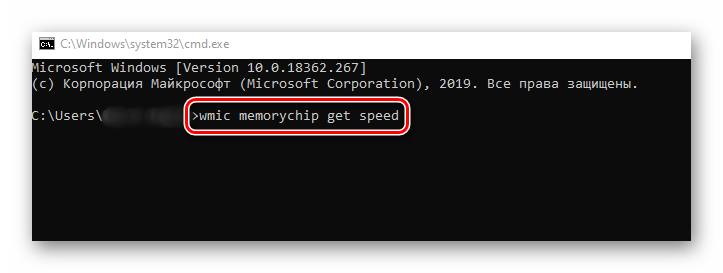

Способ 3: BIOS
Данный метод подойдет лишь опытным пользователям, так как предполагает под собой использование БИОСа. Узнать частоту работы ОЗУ можно следующим образом:
- При перезагрузке компьютера нажмите специальную кнопку, которая позволит войти в БИОС. Как правило, это «Esc», «F2» или «Del».
Читайте также: Как попасть в BIOS на компьютере
- Найдите в перечне разделов вкладку «Chipset» и зайдите в нее. Искомый параметр будет отображен напротив строчки «Memory Frequency».
- Обратите внимание, что расположение строки с информацией о частоте ОЗУ зависит от версии и производителя БИОСа.

Таким образом, использовав любой из описанных методов, вы без труда сможете определить частоту работы оперативной памяти компьютера или ноутбука. Если вы решите обновить ОЗУ, тогда советуем ознакомиться с нашим специальным руководством, которое содержит полезные советы и рекомендации на эту тему.
Подробнее: Как выбрать оперативную память для компьютера
 Мы рады, что смогли помочь Вам в решении проблемы.
Мы рады, что смогли помочь Вам в решении проблемы. Опишите, что у вас не получилось.
Наши специалисты постараются ответить максимально быстро.
Опишите, что у вас не получилось.
Наши специалисты постараются ответить максимально быстро.Помогла ли вам эта статья?
ДА НЕТКак узнать частоту оперативной памяти в Windows 7

Оперативная память является одним из главных аппаратных компонентов компьютера. В ее обязанности входит хранение и подготовка данных, которые затем передаются на обработку центральному процессору. Чем выше частота ОЗУ, тем быстрее протекает этот процесс. Далее мы поговорим о том, как выяснить, на какой скорости работают модули памяти, установленные в ПК.
Определение частоты ОЗУ
Способов определения этого параметра ОЗУ всего два: использование сторонних программ, позволяющих получить необходимую информацию о системе, или встроенного в Windows инструмента. Далее мы рассмотрим платный и бесплатный софт, а также поработаем в «Командной строке».
Способ 1: Сторонние программы
Как мы уже говорили выше, существует как платный, так и бесплатный софт для определения частоты памяти. Первую группу сегодня будет представлять AIDA64, а вторую – CPU-Z.
AIDA64
Эта программа является настоящим комбайном по получению данных о системе – аппаратных и программных средствах. В ее состав включены и утилиты для тестирования различных узлов, в том числе и ОЗУ, которые нам также сегодня пригодятся. Существует несколько вариантов проверки.
Скачать AIDA64
- Запускаем программу, открываем ветку «Компьютер» и кликаем по разделу «DMI». В правой части ищем блок «Устройства памяти» и также его раскрываем. Здесь указаны все модули, установленные в материнскую плату. Если нажать на один из них, то Аида выдаст нужную нам информацию.

- В той же ветке можно перейти на вкладку «Разгон» и получить данные оттуда. Здесь указана эффективная частота (800 МГц).

- Следующий вариант – ветка «Системная плата» и раздел «SPD».

Все приведенные способы показывают нам номинальное значение частоты модулей. Если имел место разгон, то точно определить значение этого параметра можно с помощью утилиты тестирования кеша и ОЗУ.
- Идем в меню «Сервис» и выбираем соответствующий тест.

- Жмем «Start Benchmark» и ждем, пока программа выдаст результаты. Здесь показана пропускная способность памяти и кеша процессора, а также интересующие нас данные. Цифру, которую вы видите, необходимо умножить на 2, чтобы получить эффективную частоту.

CPU-Z
Данный софт отличается от предыдущего тем, что распространяется бесплатно, при этом имея только самый необходимый функционал. В общем-то, CPU-Z предназначен для получения сведений о центральном процессоре, но и для ОЗУ в нем есть отдельная вкладка.
Скачать CPU-Z
После запуска программы переходим на вкладку «Memory» или в русской локализации «Память» и смотрим на поле «DRAM Frequency». Указанное там значение и будет частотой ОЗУ. Эффективный показатель получается умножением на 2.

Способ 2: Системный инструмент
В Виндовс имеется системная утилита WMIC.EXE, работающая исключительно в «Командной строке». Она представляет собой инструмент для управления операционной системой и позволяет, в числе прочего, получать информацию об аппаратных компонентах.
- Запускаем консоль от имени учетной записи администратора. Сделать это можно в меню «Пуск».

- Вызываем утилиту и «просим» ее показать частоту ОЗУ. Команда выглядит следующим образом:
wmic memorychip get speed
После нажатия ENTER утилита покажет нам частоту отдельных модулей. То есть, в нашем случае их два, каждый по 800 МГц.

- Если требуется как-то систематизировать информацию, например, узнать, в каком слоте располагается планка с данными параметрами, в команду можно дописать «devicelocator» (через запятую и без пробела):
wmic memorychip get speed,devicelocator
Подробнее: Вызов «Командной строки» в Windows 7
Заключение
Как видите, определить частоту модулей оперативной памяти довольно легко, так как разработчики создали все необходимые для этого инструменты. Быстро и бесплатно это можно сделать из «Командной строки», а платный софт предоставит более полную информацию.
 Мы рады, что смогли помочь Вам в решении проблемы.
Мы рады, что смогли помочь Вам в решении проблемы. Опишите, что у вас не получилось.
Наши специалисты постараются ответить максимально быстро.
Опишите, что у вас не получилось.
Наши специалисты постараются ответить максимально быстро.Помогла ли вам эта статья?
ДА НЕТКак узнать частоту оперативной памяти
– Быстрее, еще быстрее, ну ускорься, пожалуйста, хоть немного, а то меня сейчас…
– Не могу, дорогой Геймер, ведь я достигла своей предельной тактовой частоты.
Примерно так мог бы выглядеть диалог не слишком быстрой оперативной памяти и Геймера, у которого на счету каждая доля секунды.
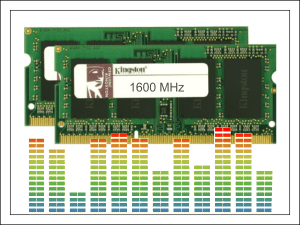
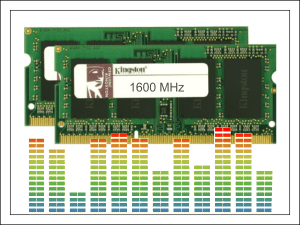
Тактовая частота оперативной памяти (ОЗУ, RAM) – второй по значимости параметр после объема. Чем она выше, тем быстрее происходит обмен данными между процессором и ОЗУ, тем шустрее работает компьютер. Оперативка с низкими тактами может стать «бутылочным горлом» в ресурсоемких играх и программах. И если вы не хотите каждый раз упрашивать капризную железку немного прибавить скорость, при покупке всегда обращайте внимание на эту характеристику. Сегодня поговорим, как узнать частоту оперативной памяти по описанию в каталогах магазинов, а также той, что установлена на вашем ПК.
Как понять, что за «зверя» предлагает магазин
В описании модулей оперативной памяти на сайтах интернет-магазинов иногда указывают не все, а лишь отдельные скоростные характеристики. Например:- DDR3, 12800 Мб/с.
- DDR3, PC12800.
- DDR3, 800 МГц (1600 МГц).
- DDR3, 1600 МГц.
Кто-то подумает, что речь в этом примере идет о четырех разных планках. На самом деле так можно описать один и тот же модуль RAM с эффективной частотой 1600 МГц! И все эти числа косвенно или прямо указывают на нее.
Чтобы больше не путаться, разберемся, что они означают:
- 12800 Мб/с – это пропускная способность памяти, показатель, получаемый путем умножения эффективной частоты (1600 МГц) на разрядность шины одного канала (64 бит или 8 байт). Пропускная способность описывает максимальное количество информации, которое модуль RAM способен передавать за один такт. Как определить по ней эффективную частоту, думаю, понятно: нужно 12800 разделить на 8.
- PC12800 или PC3-12800 – другое обозначение пропускной способности модуля RAM. Кстати, у комплекта из двух планок, предназначенного к использованию в двухканальном режиме, пропускная способность в 2 раза выше, поэтому на его этикетке может стоять значение PC25600 или PC3-25600.
- 800 МГц (1600 МГц) – два значения, первое из которых указывает на частотность шины самой памяти, а второе – в 2 раза большее – на ее эффективную частоту. Чем отличаются показатели? В компьютерах, как вы знаете, используется ОЗУ типа DDR – с удвоенной скоростью передачи данных без увеличения количества тактов шины, то есть за 1 такт через нее передается не одна, а две условные порции информации. Поэтому основным показателем принято считать эффективную тактовую частоту (в данном примере – 1600 МГц).
На скриншоте ниже показано описание скоростных характеристик оперативки из каталогов трех компьютерных магазинов. Как видно, все продавцы обозначают их по-своему.
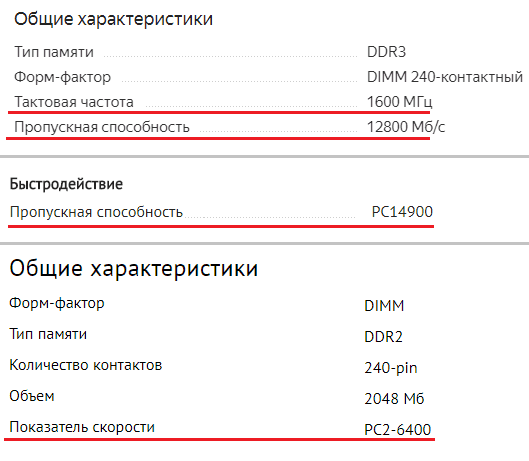
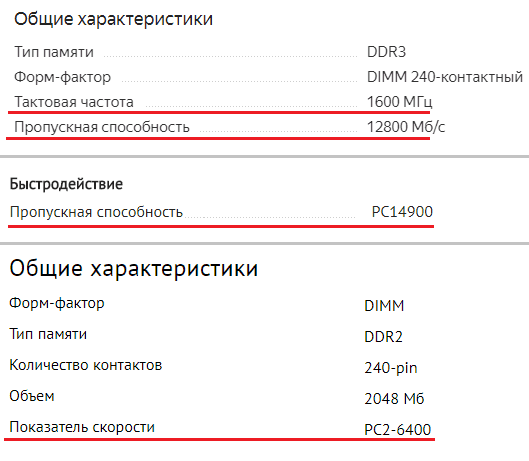
Разные модули ОЗУ в рамках одного поколения – DDR, DDR2, DDR3 или DDR4, имеют разные частотные характеристики. Так, самая распространенная на 2017 год RAM DDR3 выпускается с частотностью 800, 1066, 1333, 1600, 1866, 2133 и 2400 МГц. Иногда ее так и обозначают: DDR3-1333, DDR3-1866 и т. д. И это удобно.
Собственную эффективную частоту имеет не только оперативка, но и устройство, которое ею управляет – контроллер памяти. В современных компьютерных системах, начиная с поколения Sandy Bridge, он входит в состав процессора. В более старых – в состав компонентов северного моста материнской платы.
Практически все ОЗУ могут работать на более низких тактах, чем указано в характеристиках. Модули оперативки с разной частотностью при условии сходства остальных параметров совместимы между собой, но способны функционировать только в одноканальном режиме.
Если на компьютере установлено несколько планок ОЗУ с разными частотными характеристиками, подсистема памяти будет вести обмен данными со скоростью самого медленного звена (исключение – устройства с поддержкой технологии XMP). Так, если частота контроллера составляет 1333 МГц, одной из планок – 1066 МГц, а другой – 1600 МГц, передача будет идти на скорости 1066 МГц.
Как узнать частоту оперативки на компьютере
Прежде чем учиться определять частотные показатели оперативной памяти на ПК, разберемся, как их узнает сам компьютер. Он считывает информацию, записанную в микросхеме SPD, которой оснащена каждая отдельная планка ОЗУ. Как выглядит эта микросхема, показано на фото ниже.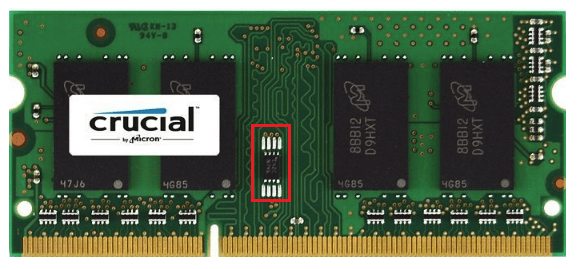
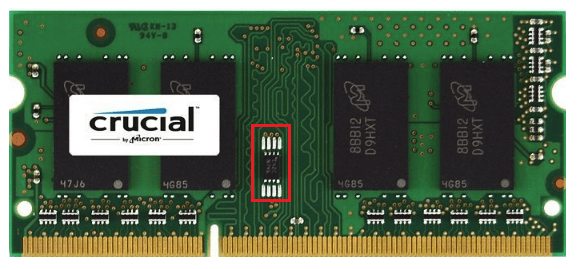
Данные SPD умеют читать и программы, Например, широко известная утилита CPU-Z, один из разделов которой так и называется – «SPD». На скриншоте далее мы видим уже знакомые характеристики скорости планки оперативки (поле «Max Bandwidth») – PC3-12800 (800 MHz). Чтобы узнать ее эффективную частоту, достаточно разделить 12800 на 8 или 800 умножить на 2. В моем примере этот показатель равен 1600 MHz.
Однако в CPU-Z есть еще один раздел – «Memory», а в нем – параметр «DRAM Frequency», равный 665,1 MHz. Это, как вы, наверное, догадались, фактические данные, то есть частотный режим, в котором в действительности функционирует ОЗУ. Если мы умножим 665,1 на 2, то получим 1330,2 MHz – значение, близкое к 1333 – частоте, на которой работает контроллер памяти этого ноутбука.
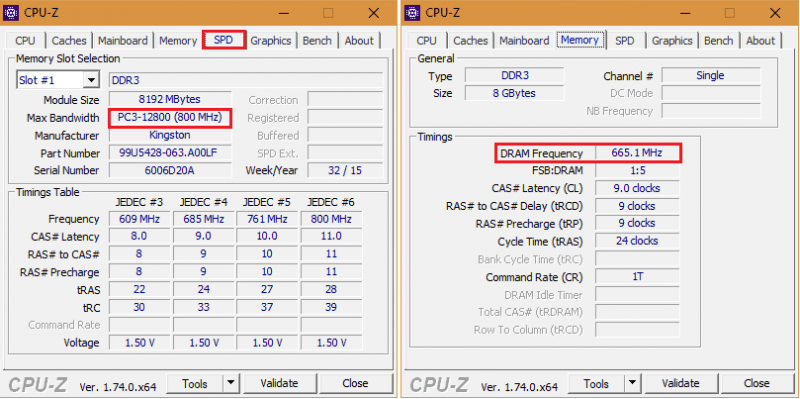
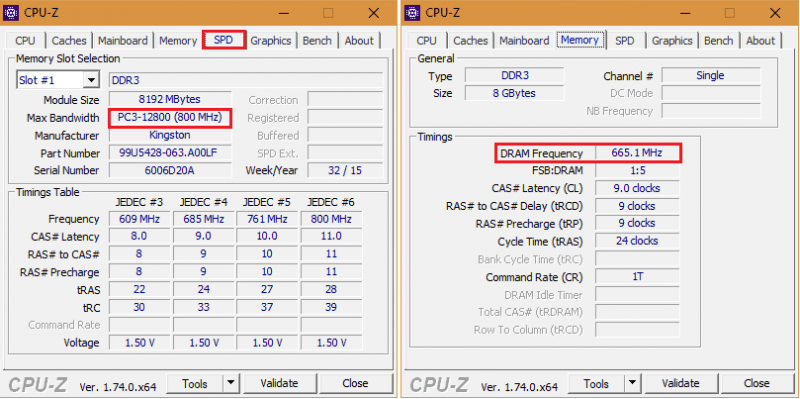
Помимо CPU-Z, аналогичные данные показывает и другие приложения, служащие для распознавания и мониторинга железа ПК. Ниже приведены скриншоты бесплатной утилиты HWiNFO32/64:
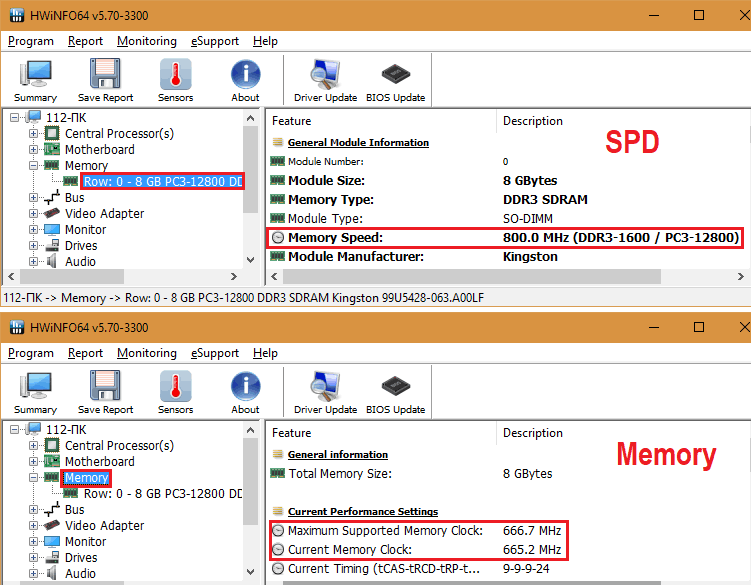
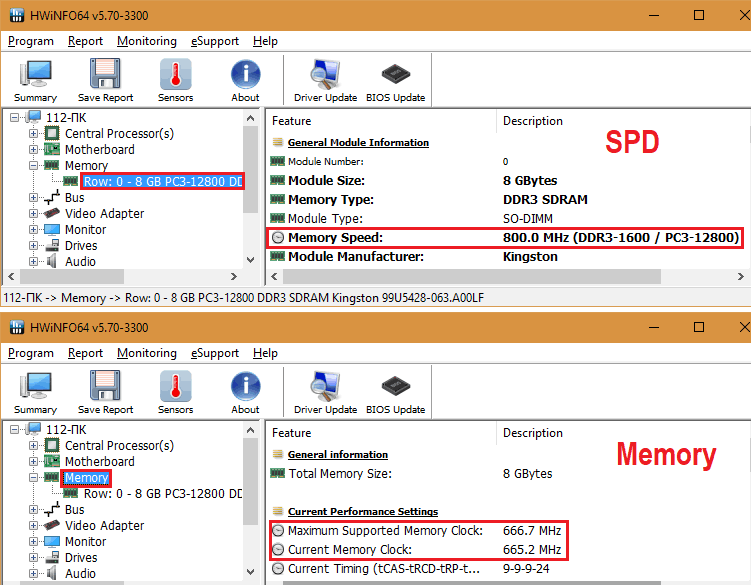
И платной, но горячо любимой российскими пользователями AIDA64:
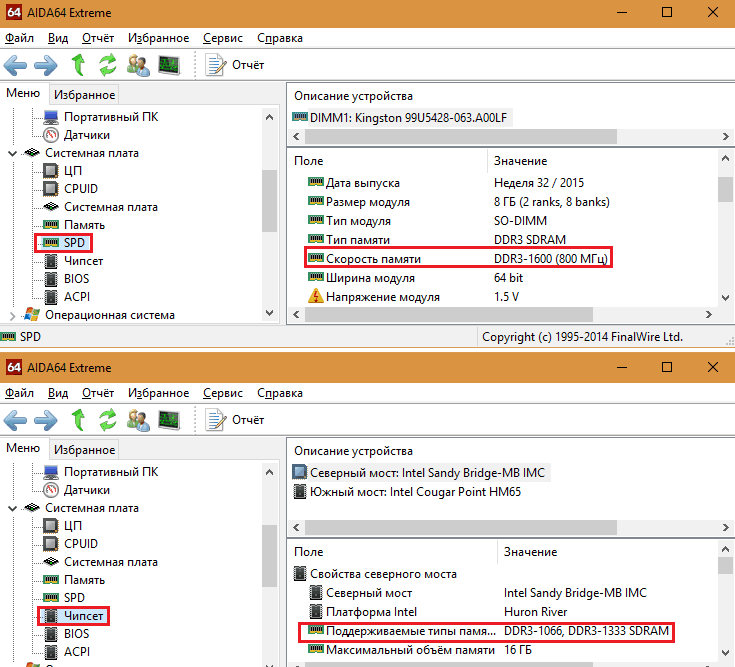
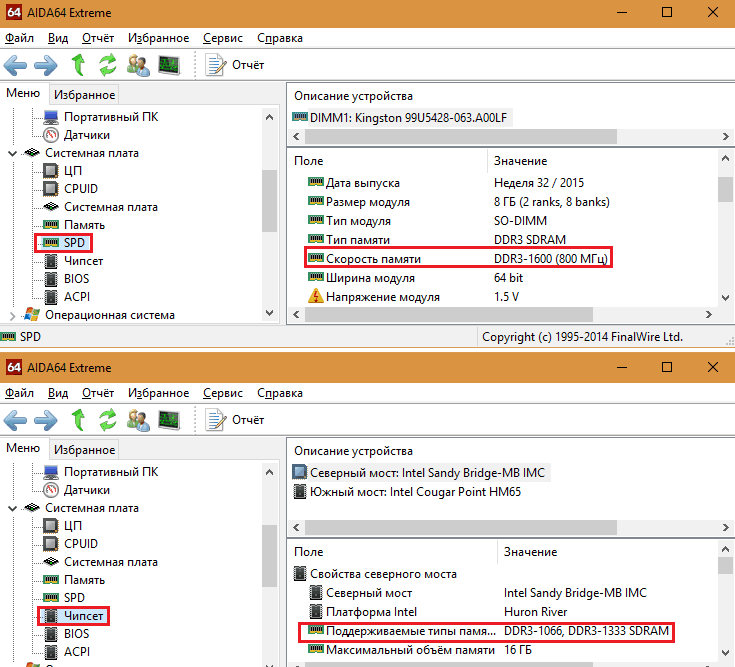
Где и что смотреть, думаю, понятно.
Наконец, последний способ узнать частоту оперативной памяти – это чтение этикетки, приклеенной к самой планке.


Если вы прочитали статью сначала, вам не составит труда найти в этих строчках нужные сведения. В примере, показанном выше, интересующий показатель составляет 1600 MHz и скрывается в слове “PC3L-12800s”.
Пару лет назад я написал заметку про определение установленной оперативки и казалось бы все, вопрос на этом исчерпан… однако, ввиду участившихся вопросов о том как узнать частоту оперативной памяти в Windows 10, было принято решение написать более подробно про данный показатель скорости ОЗУ. Иначе бы вы не читали сейчас этот короткий пост.


Раз уж в заголовке присутствует Windows — мы не будем рассматривать варианты вроде «разобрать системник» или «поднять документы о покупке»… в работе нам понадобится только Windows 10 или любая другая утилита из данного руководства.
Как узнать частоту оперативной памяти Windows 10 — все способы
Мне очень нравится, что подобного рода заметки проявляют интерес у пользователей — большинство задумывается только об объеме ОЗУ не догадываясь о существовании других отличительных параметров. Не так давно даже пришлось писать заметку о различиях DDR3 и DDR3L — реально очень много вопросов приходится разбирать.
В реальности, сложностей с определение частоты оперативки (особенно на Windows 10) нет. Необходимую нам информацию можно найти без использования сторонних программ… однако заметка была бы не полной, и именно поэтому в список на выбор включил всеми любимые CPU-Z и AIDA64!
Как увидеть на какой частоте работает ОЗУ через диспетчер задач
Диспетчер задач в Windows 10 действительно стал очень информативным и частенько бывает полезным. Автозагрузка появилась в логичном месте (конечно, мне как опытному пользователя такой переезд не очень понравился) и монитор ресурсов стал более понятным и простым.
Приступим — откройте Диспетчер задач (для тех кто не в курсе — это можно сделать сочетанием клавиш CTRL+SHIFT+ESC или кликнув правой кнопкой мыши по панели задач и выбрать в открывшейся менюшке «Диспетчер задач»).


Переходите на вкладку «Производительность» и увидите упрощенный вариант «Монитора ресурсов», где есть вся необходимая нам информация — нужно всего лишь активировать категорию «Память» и в правой части диспетчера увидим всю доступную информацию о ней.


В строке «Скорость:» и будет отображаться частота оперативной памяти (в моем случае это старенькая DDR3 1600Мгц). Тут же строится график использования ОЗУ и другие полезные данные — я бы и рад рассказать о них подробнее… да это темы для отдельных и объемных заметок.
Командная строка
Переходим к моему любимому способу (многие читатели тоже его оценили в заметке о 7 способах узнать модель материнской платы) — всего одна строчка в командной строке Windows ответит на все ваши вопросы.
Лично я использую способ с вызовом окна «Выполнить» сочетанием WIN+R и там уже вбиваю cmd для запуска командной строки.


Пример запроса для определения скорости ОЗУ приведен ниже… можете его скопировать или перепечатать в командную строку и нажать Enter на клавиатуре.
wmic MEMORYCHIP get BankLabel, Capacity, DeviceLocator, MemoryType, TypeDetail, Speed
В колонке SPEED и есть ответ на наш вопрос — видно, что все 4 планки оперативной памяти работают на частоте 1600Мгц.


Конечно же, сам запрос можно было немного сократить оставив только колонку Speed… но я считаю что такой вид отображения более легко читается — видно где и какая планка ОЗУ стоит и на какой частоте работает
CPU-Z или что такое DRAM Frequency
Плавно переходим к полезным утилитам — здесь не важно какая операционная система у вас установлена (имеется ввиду семейства Windows) и можно узнать частоту оперативной памяти хоть на ноутбуке…
Первая в списке совсем крохотное приложение CPU-Z (наверное фигурирует чуть ли не в каждой заметке) — переходим на страницу загрузки и скачиваем портативную версию. Она не требует установки — просто запускаем и пользуемся!
https://www.cpuid.com/softwares/cpu-z.html
Стартуем программу и на вкладке «Memory» находим «DRAM Frequency». Видим что у меня она 802,7Mhz — все элементарно и выполняется в пару кликов.


НЕСТЫКОВОЧКА! Теперь о птичках — из текста выше вы уже видели, что Windows показывает нам 1600 Мгц, тогда вполне логичный вопрос… почему CPU-Z показывает частоту вдвое меньшую?!
Существует частота «Реальная» и «Эффективная». Мы не будем этот вопрос разбирать подробно — это тема отдельной заметки. Реальная частота вдвое меньше эффективной — т.е. CPU-Z нам показывает реальную, а Windows эффективную и 800Мгц в данном случае равны 1600Мгц и ошибки в этом нет!
Как узнать оперативную память через AIDA64
Меня всегда спрашивают — почему AIDA на последнем месте?! Мне нравится данная утилита, проблема в ее коммерческой составляющей. Для определения скорости ОЗУ совершенно нет необходимости искать на торрентах пиратскую копию программу с таблеткой… я предлагаю посетить официальный сайт программы и загрузить портативку и использовать ее 30 дней совершенно легально и бесплатно (я думаю за 30 дней вы сможете изучить свой компьютер вдоль и поперек)!
https://www.aida64.com/downloads
Открываем AIDA64 и переходим в «Системная плата» > «SPD» и в правой части программы можете увидеть список установленных модулей памяти (кстати в CPU-Z тоже есть вкладка с информацией о слотах ОЗУ) и кликнув по нужному увидеть его частоту.


В отличии от CPU-Z утилита AIDA64 сразу показывает как реальную, так и эффективную частоту работы модулей памяти
Итоги
Вот мы с вами и разобрали где находится информация о тактовой частоте оперативной памяти в Windows 10. Могу еще посоветовать ознакомиться с программой Piriform Speccy… да много хороших утилит, мы так никогда эту заметку не закончим. В общем теперь мы знаем про ОЗУ на своем компьютере или ноутбуке практически все! Всегда рад увидеть вас со своими пожеланиями и вопросами в комментариях.
Как узнать частоту оперативной памяти?
Частота оперативной памяти является одним из главных ее характеристик, считая после объема. Именно частота показывает с какой скорость память будет обмениваться данными с шиной данных. Данный параметр влияет в целом на скорость работы компьютера или ноутбука и чем частота оперативной памяти выше, тем лучше.
Если вы вдруг хотите добавить памяти в компьютер или ноутбук, то рекомендуется добавлять такой же модуль, как тот, который уже установлен. Схожий не только по производителю, но и по частоте. Ведь если вы установите более медленный модуль памяти, более скоростной автоматически снизит свою скорость работы.
В данной статье вы узнаете не только как просмотреть установленную в компьютер оперативную память (ОЗУ), но и как узнать ее частоту.
Способ узнать частоту памяти №1
Первый простой способ узнать частоту модуля оперативной памяти это бесплатная программа CPU-Z. Скачать ее можно с официального сайта производителя.
После запуска CPU-Z переходим на вкладку “SPD”.
Здесь в левом верхнем углу можно переключать DiMM разъемы, чтобы посмотреть свойства каждого отдельно установленного модуля ОЗУ.
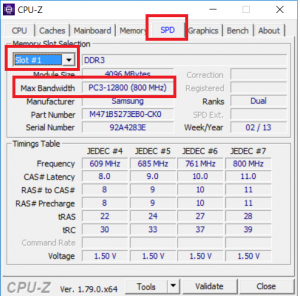
Просмотр частоты оперативной памяти в программе CPU-Z
Начинайте просмотр с “Slot#1” и далее. Если установлен всего 1 модуль памяти, то просматривать “Slot#2” и далее не нужно.
После выбора определенного слота памяти правее будут показаны все необходимые характеристики установленного в него модуля ОЗУ, включая частоту, которая будет написана в строке Max Bandwidth.
Вот таким вот простым способом можно узнать частоту оперативной памяти на компьютере или ноутбуке при помощи бесплатно программы CPU-Z.
Способ узнать частоту памяти №2
Второй способ определения частоты ОЗУ работает через программу AIDA64. Той самой, которая позволяет смотреть температуру процессора и видеокарты. Программа бесплатная на 30-ть дней. Этого вполне хватит для просмотра частоты оперативной памяти.
Скачиваем программу с официального сайта, устанавливаем и запускаем.
В главном окне программы выбираем “Системная плата” -> “SPD”.
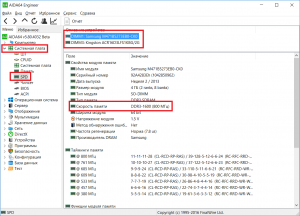
Просмотр частоты оперативной памяти в программе Aida64
Откроется окно, в котором вам нужно выбрать интересующий вас модуль оперативной памяти. После чего снизу отобразятся все его характеристики. Частота памяти указана в строке “Скорость памяти”.
Теперь вы знаете как минимум два способа, которые позволят вам быстро узнать частоту оперативной памяти своего компьютера или ноутбука.
Автор Dan Ketchum Обновлено 28 августа 2018 г.
Динамическая память с произвольным доступом, или DRAM, — это то, что питает память вашего ПК — и, как и память вашего мозга, она обеспечивает краткосрочный доступ к данным. В то время как память вашего мозга может быть выделена для предстоящих встреч и расписаний софтбола мало лиги, ваш компьютер использует DRAM для выполнения множества оперативных задач, таких как загрузка приложений и веб-сайтов.
ОЗУвыпускается в тысячах различных разновидностей, определяемых целым цифровым рогом изобилия функций.Форм-фактор самого модуля памяти, тип микросхемы памяти на модуле, скорость ОЗУ и другие факторы — все это может точно определить, какую оперативную память ваш ПК в настоящее время упаковывает. Если вы ищете обновление, знание точных характеристик вашей ОЗУ поможет обеспечить совместимость.
DDR3 и DDR4
Одно из ключевых отличий в типах ОЗУ, с которыми вы можете столкнуться, — это ОЗУ DDR3 и DDR4, два аналогичных типа SDRAM с двойной скоростью передачи данных, сокращение от синхронной динамической памяти с произвольным доступом.
DDR4 работает при более низком напряжении, чем DDR3, но разница в напряжении не будет слишком значительной в домашних условиях. Это может, однако, оказать влияние на крупномасштабные вычисления, такие как запущенные серверы. В то время как скорость DDR3 достигает 2133 миллионов передач в секунду, скорость DDR4 начинается с 2133 МТ / с.
Диспетчер задач
Пожалуй, самый простой тест ОЗУ, который вы можете выполнить на своем ПК, — это старый добрый диспетчер задач. В Windows 10 и более ранних версиях ОС просто одновременно нажмите клавиши CTRL, ALT и Delete, чтобы открыть диспетчер задач, а затем перейдите на вкладку «Производительность».
Здесь вы увидите разбивку вашей системной памяти. Это скажет вам, сколько гигабайт оперативной памяти у вашего компьютера в настоящее время. Также будет отображаться скорость ОЗУ, например, 1600 или 1233 МТ / с, и ее форм-фактор. Большинство современных ПК используют оперативную память DIMM (Dual-Inline Memory Module), в то время как ноутбуки используют оперативную память SODIMM (Small-Outline Dual-Inline Memory Module).
CPU-Z RAM Checker Software
CPUID Z CPUID давно используется в качестве стандартного инструмента проверки ОЗУ для ПК, и его все еще можно бесплатно загрузить и использовать для Windows 10.После загрузки программного обеспечения с сайта CPUID, его установки и запуска перейдите на вкладку «Память», чтобы получить подробные характеристики ОЗУ на ПК.
CPU-Z не только отображает тип ОЗУ вашего ПК (например, DDR3 или DDR4), он также отображает его скорость, размер, количество рабочих каналов, частоту NB, частоту DRAM и даже более полную статистику, диапазон от скорости выполнения команды RAM до времени цикла обновления строки. Кроме того, CPU-Z предоставляет информацию об имени и номере процессора вашего ПК, его кодовом имени и уровнях кэша, а также в реальном времени измеряет внутреннюю частоту каждого ядра памяти и частоту памяти.
Как соучредитель LLC, владелец малого бизнеса и партнер в S-корпорации (все работают в СМИ), Дэн не новичок в малом бизнесе. Как деловой писатель, он участвовал в публикациях, включая Chron.com, AZCentral, Fortune, GlobalPost, MSN Money, GoBankingRates, Zacks.com, Motley Fool и многие другие.
Руководство по разгону оперативной памяти/ учебное пособие
РАЗДЕЛ 1:
Когда речь идет об оперативной памяти, мы в основном занимаемся:
- ОЗУ,
- ОЗУ тайминги / задержки,
- Соотношение FSB: DRAM,
- SPD Chip,
- и Напряжение.
DDR (1/2/3) имеют 3 типа «часов»:
- Первый — это часы ядра DRAM или часы памяти.
- Вторым приходит I / O Bus Clock.
- Наконец, третья — это эффективная скорость передачи данных.
Основное различие между DDR1 и DDR2 заключается в том, что DDR2 может использовать тактовую частоту шины ввода-вывода в два раза больше тактовой частоты памяти, но с более высокими задержками, а DDR2 имеет размер предварительной выборки 4 бита, а не 2 бита DDR1. И главное различие между DDR2 и DDR3 заключается в том, что DDR3 может использовать тактовую частоту шины ввода-вывода в четыре раза больше тактовой частоты памяти, но с более высокими задержками, а буфер предварительной выборки DDR3 имеет глубину 8 бит.
Для DDR2:
- Часы шины ввода / вывода = Основные частоты DRAM x 2
- Скорость передачи данных = тактовая частота шины ввода-вывода х 2 (т.е. «DDR»)
- Скорость передачи данных = 4 (бит на такт) x Скорость шины ввода / вывода [4n предварительная выборка]
Для DDR3 и DDR4:
- Часы шины ввода / вывода = Основные частоты DRAM x 4
- Скорость передачи данных = тактовая частота шины ввода-вывода х 2 (т.е. «DDR»)
- Скорость передачи данных = 8 (бит на такт) x Скорость шины ввода / вывода [8n предварительная выборка]
Здесь и далее, всякий раз, когда я ссылаюсь на «Базовые часы памяти» или «Часы шины ввода / вывода» или «Частота DRAM», ВСЕ ОЗНАЧАЕТ ОДНУ ЖЕ.
Для DDR (1 \ 2 \ 3 \ 4) -SD-RAM скорость передачи данных в два раза превышает базовую тактовую частоту.
Например, Оперативная память, работающая на частоте DRAM (базовая тактовая частота памяти) 400 МГц имеет эффективную частоту (скорость передачи данных) 800 МГц, то есть эффективная скорость передачи сигналов 800 МТ / с [МегаТрансферы в секунду] .
Пределы для DDR2, DDR3 и DDR4:
- Для оперативной памяти DDR2 модулей официальная максимальная частота составляет 800 МГц (Jedec) , в то время как она может достигать 1200 МГц при разгоне.
- Для модулей DDR3 RAM официальная максимальная частота составляет 1600 МГц (Jedec) , но может достигать 2500 МГц + с улучшенными интегральными схемами при разгоне
- Для оперативной памяти DDR4 модулей официальная максимальная частота составляет 3200 МГц (Jedec) , но теперь у нас есть модуль, который может пройти 4000 МГц с изолированными интегральными схемами.
Прежде чем углубляться в детали, я бы хотел, чтобы вы посмотрели на снимок экрана, который я сделал на моем ПК, для объяснения, чтобы вы могли лучше понять; вот на что я надеюсь!
Снимок экрана 1: Отображение показаний чипа SPD и деталей памяти.
Снимок экрана 2. Отображение «текущих» таймингов ОЗУ, частоты и отношения FSB: RAM.
РАЗДЕЛ 2: Ram Timings
Когда дело доходит до разгона оперативной памяти, мы имеем дело только с 4 (из многих) первичных таймингов, как видно на скриншоте 2 . Микросхемы, используемые в модулях оперативной памяти DDR, имеют различные типы таймингов (первичных и вторичных), которые дают нам представление о скорости оперативной памяти, а также о ее стабильности и номинальной частоте хода.Когда дело доходит до разгона , ослабление (увеличение) тайминги очень эффективны для увеличения частоты ОЗУ, обеспечения стабильности модулей на высоких частотах и, наоборот, уменьшения частоты ОЗУ, тайминги могут быть затянуты на (понижены) . Но по иронии судьбы уменьшение времени уменьшает время доступа, но за счет пропускной способности.
Теперь давайте познакомимся с некоторыми из сигналов (стробоскопов) для оперативной памяти:
- / CAS [Активный низкий уровень] : строб доступа к столбцу (сигнал) Когда этот сигнал становится низким, столбец в выбранной строке готов к доступу в пакетном режиме 2, 4 или 8.
- / RAS [Активный низкий уровень] : строб доступа к строке (сигнал)
- Precharge : Используется для активации / деактивации строки в выбранном банке, прежде чем ее можно будет использовать для операции чтения / записи.
Эти временные интервалы указаны в следующем порядке: tCL-tRCD-tRP-tRAS и, как вы уже догадались, «t» обозначает время.
ПРИМЕЧАНИЕ: Все задержки приведены в единицах тактовых циклов и фактически получены из текущей скорости шины в наносекундах.Например, Задержка CAS (которая поясняется ниже) в наносекундах от тактовых циклов может быть найдена следующим образом:
Задержка CAS в нс = задержка CAS в циклах x время, необходимое для 1 цикла
Но период времени не зависит от частоты; Отсюда получаем
Задержка CAS в нс = Задержка CAS в циклах x [Частота шины] –1
Наконец,
Задержка CAS в ns = Задержка CAS в цикле / Частота шины
4 важных момента разгона оперативной памяти:
- t-CL [CAS Latency] : Прошло время между контроллером памяти, отправляющим адрес столбца, и данными, которые «первыми» поступают в ответ . Поскольку данные последовательно помещаются в память, а строка содержит последовательные данные, поэтому довольно просто уловить тот факт, что столбцы будут переключаться чаще, чем строки, поэтому CAS окажет большое влияние на производительность. Хотя некоторые говорят, что CL не так важен, но в целом это так и только в случае странных шаблонов доступа к памяти, CL может стать менее значимым. Типичные значения t-CL в тактах:
- DDR1 — 2,3
- DDR2 — от 4 до 6
- DDR3 — от 6 до 10
- DDR4 — от 10 до 18
- t-RCD [Задержка RAS to CAS] : Это величина задержки между RAS и CAS. = или = Проще говоря, это время, необходимое для того, чтобы сначала выбрать конкретную строку, а затем выбрать конкретный столбец для доступа к данным. Это не оказывает большого влияния на производительность. Типичные значения t-RCD в тактах:
- DDR1 — от 2 до 4
- DDR2 — от 3 до 5
- DDR3 — от 6 до 10
- DDR4 — от 10 до 18
- t-RP [RAS Precharge Time] : Это время, необходимое для деактивации текущей строки и активации следующей строки.
= или =
Просто задержка, вызванная переключением между рядами. Типичные значения t-RP в тактах:- DDR1 — от 2 до 4
- DDR2 — от 3 до 5
- DDR3 — от 6 до 10
- DDR4 — от 10 до 18
- t-RAS [Активна до предварительной зарядки / Время активной строки] : Время между активной командой и командой предварительной зарядки.
= или =
Время, затрачиваемое между 2 обращениями к памяти / запросами данных.
= или =
Время, необходимое для активации банка памяти (строки) и последующей его деактивации. Это влияет на стабильность больше, чем производительность. Он приблизительно равен tCL + rRCD + tRP [=> tRAS] , хотя в некоторых случаях это может быть не так. А вот цитата из вики-статьи:
Типичные значения t-RAS в циклах:«на практике для модулей оперативной памяти DDR должно быть установлено значение не менее tRCD + tCAS + 2, чтобы было достаточно времени для потоковой передачи данных»
- DDR1 — от 5 до 12
- DDR2 — от 10 до 19
- DDR3 — от 15 до 30
- DDR4 — от 20 до 36
РАЗДЕЛ 3A: FSB: соотношение DRAM на устаревших системах
В случае унаследованных систем, в которых контроллер памяти присутствовал на северном мосту, при разговоре об отношении FSB: DRAM нас интересует базовая частота FSB и частота DRAM (базовая тактовая частота).Это соотношение говорит нам «кто работает быстрее, чем кого» , и когда частота DRAM больше, чем базовая частота FSB или оба одинаковы, у нас не будет никаких проблем с производительностью системы. В зависимости от обеих частот, соотношение FSB: DRAM может дать любой из двух режимов работы: синхронный и асинхронный.
Синхронный режим: (синхронизация)
- В режиме синхронизации обе частоты равны, что означает, что и ОЗУ, и FSB работают синхронно и обеспечивают максимальную производительность.
Асинхронный режим: (асинхронный)
- Обратите внимание, что асинхронный режим может дать максимальную или среднюю производительность следующим образом:
- Если частота FSB больше частоты DRAM, то вы получите среднюю или низкую производительность, потому что FSB (следовательно, CPU) работает быстрее, чем RAM, и поэтому RAM не может справиться с запросами CPU, требующими больших объемов данных, и в конечном итоге CPU ожидает, т.е. находится в режиме ожидания состояние на некоторое время, пока данные не поступят из оперативной памяти.
- Если частота DRAM больше или равна тактовой частоте FSB, то вы получите максимальную производительность, так как здесь CPU не должен быть в режиме бездействия, а также то, что DRAM быстрее, чем FSB, не имеет значения, поскольку CPU будет считывать / записывать данные в Ставка ФСБ.
Общие коэффициенты ФСБ:
- 3: 4 -> За каждые 4 тика DRAM тики FSB составляют 3
- 2: 3 -> FSB на частоте 266 МГц и DRAM на частоте 400 МГц
- 1: 1 -> Оба равны, например, оба работают … на 266 МГц, скажем,
- 5: 4 -> Вы можете догадаться об этом!
РАЗДЕЛ 3B: Соотношение FSB: DRAM в современных системах
В современных системах, будь то Intel или AMD, где контроллер памяти полностью интегрирован в центральный процессор, значение отношения FSB: DRAM изменилось.То, что мы привыкли называть FSB, теперь называется QPI (Quick Path Interconnect) в системах Intel, а для систем AMD мы называем его HyperTransport (HT). Теперь это просто отношение базовых часов (BCLK) к часам памяти.
AMD была первой, кто переместил контроллер памяти в ЦП с использованием Hyper Transport (HT). Спустя годы Intel последовала, когда наконец контроллер памяти был интегрирован с процессором, с выпуском их архитектуры Nehalem.
РАЗДЕЛ 4: Напряжение плунжера
Это последнее, с чем вы хотите связываться, после того, как оно настроено в соответствии с профилем EPP или XMP.Обычно увеличение напряжения должно быть ограничено до от 8% до 10% от от максимального поддерживаемого напряжения в соответствии с профилем EPP или XMP, и вы должны убедиться, что микросхемы в ОЗУ поддерживают этот уровень приращения напряжения, иначе вы в конечном итоге повредите его , Для DDR2 для Mobos, которые поддерживают архитектуру Core2, 2,1 / 2,2 / 2,3 В является самым безопасным максимумом , но это не означает, что все ОЗУ имеют это в качестве своего максимального безопасного предела. Максимально допустимое напряжение зависит от микросхем, используемых производителем. Для DDR2 обычно по умолчанию 1.8 В в то время как для DDR3 его 1,5 В . Это опять-таки в основном зависит от чипов, используемых для модулей. Но я бы сказал, что никогда не будет делать это , пока у вас не будет достаточно опыта и вы не будете знать о различных чипах. Вместо этого установите напряжение ОЗУ в соответствии с профилем EPP / XMP, если не установлено.
Стандартное напряжение JEDEC & Oveclocked:
- Для DDR1 — Jedec = 2,5 В | OC = 3.2 В Макс.
- Для DDR2 — Jedec = 1,8 В | ОС = 2,3 В Макс., 1.8 В ~ 2,2 В «просто безопасно» для 24/7
- Для DDR3 — Jedec = 1,5 В | OC = 2,1 В Макс. 1,5 ~ 2,0 В является «просто безопасным» для 24/7, в то время как в некоторых системах 1,65 В + может быть смертельным (старые системы corei7 LGA1366).
- Для DDR4 — Jedec = 1,2 В | OC = 1,35 В — 1,40 В Макс., 1,2 ~ 1,35 В «просто безопасны» для 24/7, в то время как кажется, что переход на 1,5 В может быть серьезным рискованным делом.
РАЗДЕЛ 5: Слово о профилях SPD и XMP / EPP
SPD является аббревиатурой от Serial Presence Detect .Чипы SPD в настоящее время обычно встречаются в модулях SDRAM DIMM. Его работа заключается в хранении настроек оперативной памяти для разных частот и напряжений. SPD упрощает настройку ОЗУ для системы в BIOS. Помимо JEDEC стандартных профилей SPD также содержит EPP или XMP профили . EPP — это расширенный профиль производительности , который может считываться некоторыми чипсетами Nvidia и AMD и настраивает оперативную память в соответствии с ним. Если не поддерживается, BIOS просто загружает конфигурацию по умолчанию.EPP присутствует в модулях ОЗУ, которые продаются как «SLI ready» или «Crossfire ready» , что является просто маркетинговым продуктом, а не чем-либо еще. Если материнская плата не может прочитать EPP, это не означает, что RAM не может быть настроена в соответствии с EPP. В этом случае нам просто нужно настроить вручную, . XMP является заменой Intel для EPP, что означает eXtreme Memory Profile .
Использование EPP / XMP просто для того, чтобы сконфигурировать ОЗУ для максимальной производительности при его характеристиках скорости, которые часто выходят за рамки стандартных спецификаций Jedec для ОЗУ класса разгона.При первой установке высокоскоростных карт памяти они будут работать на скоростях Jedec по умолчанию. Чтобы настроить ваши ОЗУ на номинальную скорость, вам нужно будет ввести BIOS и применить профиль XMP. Этот параметр обычно присутствует в разделе «Разгон / настройка» вашего BIOS. Многие ОЗУ имеют несколько профилей XMP; так что просто выберите лучший из доступных, который обеспечит базовую настройку для разгона. Снимок экрана-1 показывает профилей SPD моей оперативной памяти.
Вот мой скриншот BIOS, показывающий профили XMP, доступные для выбора:
РАЗДЕЛ 6: Как мы это делаем?
После получения знаний, представленных выше, пришло время для разгона ОЗУ, что прямо сейчас.
Мне нравится делать это в двух циклах:
ЦИКЛ A: Найти настройки разгона при номинальном напряжении.
CYCLE B: Найдите свой максимальный разгон при увеличенных напряжениях после разгона при номинальных напряжениях.
Следующие шаги объединяют оба этих цикла:
- Предварительное условие : Если применимо, сначала примените профиль XMP / EPP для вашей оперативной памяти из BIOS.
- 1) Теперь увеличьте частоту до следующего доступного приращения из списка.Эта настройка обычно называется «частота DRAM». В некоторых системах это можно назвать «множителем памяти», где вам нужно будет выбрать следующее значение множителя в списке. Вы можете точно настроить значения этих приращений, изменив FSB или BaseClock, как указано в STEP 8.
- 2) Если система стабильна, выполните все необходимые тесты стабильности .
- 3) Если тесты пройдены успешно, повторите шаг 1 .
- 4) Если тесты не пройдены i.е. сбой системы (нестабильный) во время тестирования, затем ослабить (увеличить) тайминги . Вы можете увеличить 4 времени, упомянутых выше, на 1-1-1-2 или 1-1-1-3 и повторять, пока не получите стабильность.
- 5) Теперь начните снова с , шаг 2 .
- 5.1) В некоторых местах вы должны получить стабильный разгон . Теперь, если вы хотите, вы можете повторить процесс снова с шага 1.
- 6) Если вы хотите дополнительно разогнать память и / или если система выходит из строя после , шаг 5 пора увеличить напряжение — НА СВОЙ СТРАХ И РИСК!
- 7) Увеличение напряжения DRAM с шагом 0.05 В или 0,02 В в зависимости от вашего модуля памяти [ВНИМАНИЕ].
- 7.1) Если система нестабильна или иногда появляется сообщение «Ошибка разгона» в BIOS во время загрузки, возможно, пришло время увеличить напряжение ввода-вывода. По сути это напряжение контроллера памяти. В современных системах (CPU с IMC) его обычно называют VCCIO в большинстве BIOS. На устаревших системах это напряжение Северного моста или Напряжение NB. Первоначально попробуйте с 1% до 2% ударов. Обратитесь к руководству по материнской плате и / или спецификации процессора для определения абсолютного максимального напряжения ввода-вывода.Лучше спросить опытных коллег по оверклокерам, которые владеют той же (почти) системой, что и ваша.
- 7.2) Вы можете остановиться после , шаг 7 или продолжить дальше для еще большего безумия.
- 8) Вы можете настроить FSB или базовую частоту (BCLK) и повторить с шаг 2 = или = шаг 1 для точной настройки частоты памяти. В некоторых системах (до Skylake) базовые часы привязаны к PCIE и DMI, поэтому у вас недостаточно возможностей для разгона базовых часов (BLCK).Если не очевидно, обратите внимание, что увеличение базовых часов также увеличит скорость вашего процессора.
- 9) После этого вы бы довели свою ОЗУ до пределов, и чуть больше OCing серьезно повредило бы вашу ОЗУ или, что еще хуже, ваш ЦП со встроенным контроллером памяти.
Тест стабильности ОЗУ и другие утилиты:
Отказ от ответственности : Хотя разгон в наши дни значительно безопаснее … но возиться с напряжениями., Будь то процессор, Mobo или RAM все еще немного опасны и могут привести к фатальному повреждению вашего оборудования или, что еще хуже, могут сделать его бесполезным. Я не буду брать на себя ответственность, если вы повредите свою систему после разгона. ИГРАТЬ БЕЗОПАСНО Не беспокоить приращения напряжения!
,Объем и характеристики памяти или ОЗУ вашей системы могут существенно отличаться от количества запущенных программ (или просто открытых вкладок браузера), которые вы можете открыть до того, как ваша система начнет работать медленно, до количества кадров в второе (fps) вы можете выжать из встроенной графики вашего процессора при воспроизведении последней популярной киберспортивной игры.
Если вы покупаете какую-то память для новой сборки или обновления для своего существующего ноутбука или настольного компьютера, и вы не уверены, нужны ли вам 8, 16 или 32 ГБ (или более), какая тактовая частота имеет значение, или что тайминги памяти на самом деле означают, вы пришли в нужное место.Мы поможем вам разобраться во многих вещах, которые следует учитывать при покупке оперативной памяти.
В первую очередь мы сконцентрируемся на памяти рабочего стола, хотя большая часть рекомендаций и технических подробностей также переносится на ноутбуки. Для ноутбуков вам просто нужно купить комплект SO-DIMM (двойной контур памяти с двумя линейными модулями), а не более длинные модули DIMM (два встроенных модуля памяти), которые используются в традиционных современных настольных ПК. У многих современных тонких ноутбуков память припаяна к материнской плате.Поэтому обязательно ознакомьтесь с инструкцией перед тем, как принять решение о покупке.
Если вы точно не знаете, сколько памяти вам нужно, краткий ответ, учитывая обычную рабочую нагрузку и сегодняшнюю цену, 16 ГБ — это лучшее место. Создатели контента и любители многозадачности могут захотеть рассмотреть больше. Вы можете глубже погрузиться в рассмотрение объема памяти в нашей функции Сколько памяти вам нужно.
Для получения подробной информации о номинальной тактовой частоте (измеренной в МГц) и таймингах (перечисленных в виде последовательности чисел, например, 15-15-15-36), вы можете проверить наш учебник по частоте и таймингу, где мы также посмотрим, как число рангов (или банков памяти на данной флешке или наборе памяти) может существенно повлиять на реальную производительность.Мы также подробно опишем многие из этих деталей и другие ниже. Но сначала, вот несколько ключевых советов по покупкам на тот случай, если вы уже находитесь в магазине, пытаясь понять, что купить.
- 16 ГБ — это самое приятное место по сегодняшним ценам. геймеров и тех, кто выполняет основные задачи по повышению производительности, могут обойтись с 8 ГБ. Но некоторые открытые вкладки браузера и другие работающие программы могут использовать это довольно легко. Учитывая, что вы можете купить 16 ГБ всего за $ 25 больше, чем 8 ГБ, большинство должно выбрать 16 ГБ.Те, кто занимается созданием серьезного контента, скорее всего, захотят большего.
- Не платите за тактовые частоты, которые ваша система не поддерживает. Скорость памяти ограничена, особенно с некоторыми младшими и основными процессорами и чипсетами Intel. Так что, если, например, ваша система поддерживает только 2666 МГц, нет смысла покупать ОЗУ с рейтингом 3600. Вы не сможете достичь более высокой скорости и можете застрять с еще меньшей скоростью. Проверьте спецификации производителя материнской платы для поддерживаемых скоростей и купите соответственно.
- Более высокие скорости наиболее эффективны, если вы используете встроенную графику. Если вы планируете играть без выделенной видеокарты, вы получите заметно лучшую частоту кадров, если выберете более быструю (поддерживаемую) память. Но если вам придется тратить больше средств на компоненты, поддерживающие эту скорость, а также на память с более высокой тактовой частотой, может оказаться более целесообразным потратить деньги на выделенную карту, которая в целом обеспечит более высокую производительность в играх.
- Многие программы и игры не получают значительных преимуществ за счет более быстрой оперативной памяти и лучшего времени. Количество программного обеспечения, которое значительно выигрывает от более быстрых, более компактных наборов памяти, на самом деле довольно мало. Некоторые игры получат выгоду, а также программное обеспечение для сжатия, такое как 7-zip, а также некоторые аспекты программного обеспечения для создания контента. Проведите некоторое исследование программ и игр, которые вы используете чаще всего. Если вы не используете программное обеспечение, чувствительное к памяти, и у вас есть выделенная видеокарта, вы можете сэкономить немного денег, выбрав более медленную оперативную память и потратить ее на больший SSD или более качественную видеокарту или процессор.
- Теплораспределители и фонари просто для галочки. Вообще говоря, большая часть памяти работает недостаточно быстро (если, возможно, вы не доводите ее до предельных уровней при ручном разгоне), чтобы требовать металлических распределителей тепла. Пока у вас есть немного воздуха, дующего через корпус и над памятью, вы можете выбрать голые палки. Очевидно, мигающие огни тоже не изменят вашу производительность. Поэтому, если в вашем случае нет окна или вас не очень заботит внешний вид вашей памяти, нет никаких причин не выбирать палочки с открытыми печатными платами и банками памяти — если только речь идет о скорости и технических характеристиках. ты после.
XMP против SPD
Технология, которая обеспечивает материнскую плату с правильной частотой и временем, называется Serial Presence Detect (SPD), а часть, которую она обнаруживает, представляет собой крошечный ПЗУ (постоянная память), который был запрограммирован с таймингами. стол. Стандартные для отрасли сроки определяются Объединенным советом по электронным устройствам (JEDEC), отраслевой организацией, в которую входят компании от контроллеров памяти и процессоров до производителей и сборщиков микросхем DRAM.Список одобренных режимов DDR4 часто обновляется в Википедии. И по большей части связанные временные рамки для стандартных скоростей передачи данных ужасны, и дополнительные «лучшие» версии редко производятся.
Как объясняется в нашей статье «Как включить XMP», «Профили экстремальной памяти» от Intel добавляют в память таблицу разгона, которая иногда доводится до такой степени, что некоторые из самых быстрых модулей DIMM DDR4-4266 содержат микросхемы DDR4-2133. Если ваша материнская плата поддерживает XMP, вы обычно можете получить комплект с умеренной скоростью передачи данных и меньшими, чем обычно, задержками, такими как DDR4-3200 CAS 14.Проблема для тех, чьи материнские платы не поддерживают XMP, состоит в том, что этих комплектов обычно по умолчанию имеют DDR4-2133 CAS 15 .
Для каждого текущего комплекта с улучшенными таймингами требуется XMP для автоматической настройки этих таймингов, и приведенная выше запись в Википедии должна помочь вам определить, являются ли эти тайминги стандартными или XMP. Те, кто решил не рисковать, могут захотеть посмотреть скриншоты CPU-Z наших обзоров памяти и выбрать один из этих комплектов.
Сколько модулей?
Вам понадобится как минимум два модуля для включения двухканального режима на таких платформах, как AMD Socket AM4 или Intel LGA 1151, или четыре для включения четырехканальных режимов сокета AMD TR4 и Intel LGA 2066.Эти модули могут быть одного ранга (со всеми микросхемами, адресованными одним из двух 64-битных интерфейсов каждого модуля) или двойного ранга (адресованными обоими интерфейсами).
После отслеживания аналогичного явления на процессорах Intel в течение нескольких лет, в нашей памяти Ryzen 3000 подробно рассказывается о том, как наличие двух рядов памяти на канал обеспечивает существенное повышение производительности для некоторых приложений. Мы также знаем из нашей статьи PC Memory 101, что два ранга на канал могут быть достигнуты либо удвоением количества модулей, либо использованием модулей с двумя рангами.Причины выбора более позднего включают оставление комнаты расширения в пустых слотах плат, по два на канал, или получение двух рангов от плат, у которых только один слот на канал. Кроме того, хотя вы, возможно, читали о топографии T против цепочки в наших комментариях или на форуме, вам не нужно беспокоиться об этих концепциях, если вы используете только один модуль DIMM на канал.
Итак, для лучшей производительности, выберите два модуля для двухканальной платы или четыре для четырехканальной платы.Те, кто может позволить себе модули с вдвое большим количеством чипов, получат выгоду как от дополнительной емкости, так и от небольшого повышения производительности в некоторых приложениях. Недавнее повторное введение 32 ГБ настольных модулей DIMM означает, что вы даже можете получить 64 ГБ только из двух модулей или 128 ГБ из четырех, не беспокоясь о том, поддерживает ли ваша плата более дорогую серверную память. Тем не менее, вы все равно захотите проверить сайт производителя вашей материнской платы, чтобы убедиться, что ваша прошивка поддерживает любую емкость, которую вы используете.Возможно, вам придется сначала обновить BIOS.
DDR4-2666 — для наборов микросхем Intel H / B серии
Intel не допускает разгона ни на чем, кроме своих наборов микросхем Z-серии (для энтузиастов) и X-серии (для настольных компьютеров высокого класса). Это оставляет обычных покупателей, которые не хотят отказываться от других функций Z-серии, застрявших с «одобренными» ограничениями Intel, включая максимальный DDR4-2666 для процессоров Core i5 и выше.
Мы рассмотрели некоторые из этих плат и заметили, что большинство розничных компонентов включают Intel XMP.Несмотря на то, что это не влияет на максимальную скорость памяти, она позволяет одним щелчком мыши настроить DDR4-2666 с низкой задержкой. К сожалению, рынок DDR4-2666 с низкой задержкой настолько мал, что комплекты CAS 12 и CAS 13 больше не выпускаются. Синхронизация CAS 15 представляется самой быстрой из доступных на данный момент деталей.
DDR4-2400 — для процессоров Intel Core i3 и ниже
Процессоры Intel младшего класса имеют те же ограничения на основе чипсетов, что и упомянутые в предыдущем параграфе, но с еще более низкой скоростью передачи данных DDR4-2400.Рынок высокопроизводительной памяти с такой скоростью передачи данных настолько мал, что самая низкая задержка среди существующих продуктов — CAS 14.
DDR4-2933 — решение проблем
Прелесть DDR4-2933 в том, что она работает на полное отношение, 11×133,333, которое оказывается более низким, чем 15×100, который использует DDR4-3000. Мы видели несколько плат, которые работают не выше этой, в том числе отмеченный наградами Biostar X470GT8. Поскольку он работал так хорошо, память с такой скоростью передачи данных была широко доступна в CAS 15.
Но затем начали распространяться слухи о том, что DDR4-3000 — это лучшее место для процессоров Ryzen серии 2000, и производители быстро начали программировать эти модули для DDR4-3000, чтобы удовлетворить новый спрос. Остается ограниченное разнообразие наборов DDR4-2933 CAS 16 с завышенной ценой, хотя пользователи, которые не боятся экспериментировать, всегда могут вернуть свои более дешевые наборы DDR4-3000 CAS 15 к DDR4-2933, если более высокая скорость передачи данных не стабильна.
Ryzen Ограничения
По умолчанию контроллер памяти материнских плат X570 переключается на половинную скорость, а интерфейс «Infinity Fabric» — на несинхронизированное соотношение при превышении скоростей DDR4-3600, что приводит к падению производительности при использовании DDR4-3733 или выше.Многие конечные пользователи сообщают о границах между DDR4-3733 и DDR4-3866 после отключения этих средств обеспечения стабильности, но это незначительное увеличение скорости передачи данных, вероятно, не стоит ваших усилий, если только вы не стремитесь к повышению скорости для похвастания правами.
В наших руководствах по материнской плате подробно описаны частотные возможности по крайней мере одной конфигурации для каждой протестированной нами платы, но мы не можем протестировать все. Для быстрого и внимательного взгляда на текущее состояние памяти, вот диаграмма доступных в настоящее время емкостей и типов комплектов ОЗУ, а также типов систем, для которых они работают лучше всего.Соотношение цены основано на самом дешевом комплекте в каждой конфигурации.
рейтинга производительности, от лучшего к худшему
| Конфигурация | Цена Соотношение | Примечания |
| Четырехканальный четырехканальный | ||
| 2x 16 ГБ DDR4-3733 (CAS 17) | 215% | Работает с большинство материнских плат Z390 и Z370. Поддерживается X570 / Ryzen 3000, но для повышения производительности требуется ручная настройка параметров FCLK и UCLK. |
| 2x 16 ГБ DDR4-3600 (CAS 16) | 185% | Более широкая совместимость и более низкая цена для Z390 / Z370, более простая конфигурация, чем DDR4-3733 на платформах X570 |
| 2x 16 ГБ DDR4-3600 (CAS 18 ) | 154% | Лучшая цена и еще более широкая совместимость, чем у DDR4-3600 C16 |
| 2x 16 ГБ DDR4-3466 (CAS 16) | 185% | Лучшая совместимость с материнскими платами X470 / Ryzen 2000 и Z270. Ограниченная доступность. |
| 2x 16 ГБ DDR4-3200 (CAS 14) | 185% | Улучшенная производительность по более высокой цене DDR4-3200 |
| 2x 16 ГБ DDR4-3200 (CAS 16) | 115% | Лучшая совместимость и значение наборов с высокой скоростью передачи данных |
| 2x 16 ГБ DDR4-2933 (CAS 16) | 138% | Устраняет проблемы совместимости с ошибочной прошивкой некоторых материнских плат X470 / B450. Ограниченная доступность. |
| 2x 16 ГБ DDR4-2666 (CAS 15) | 115% | Максимальная производительность для Core i5 и выше на материнских платах h470 / B360 |
| 2x 16 ГБ DDR4-2400 (CAS 14) | 108% | Максимальная производительность для Core i3 и ниже на материнских платах h470 / B360 |
| 2x 16 ГБ DDR4-2666 (CAS 19) | 100% | Совместимость с Core i5 и выше на материнских платах h470 / B360, которые не поддерживают XMP |
| 2x 16 ГБ DDR4-2400 (CAS 17) | 100% | Совместимость с Core i3 и ниже на материнских платах h470 / B360, которые не поддерживают XMP |
| Четырехканальный восьмирядный канал | ||
| 4x 16 ГБ DDR4-3600 (CAS 16) | 214% | Альтернатива DDR4-3600 с меньшей задержкой CAS 18 |
| 4x 16 ГБ DDR4-3600 (CAS 18) | 179% | Совместимо с большинством X-серий (X299) и много Gen2 Threadripper (X399) 9009 4 |
| 4x 16 ГБ DDR4-3466 (CAS 16) | 164% | Повышенная стабильность для резьбы Gen2 (X399), серии X (X299) |
| 4x 16 ГБ DDR4-3200 (CAS 16) | 114 % | Работает с большинством потоковых потоков Gen1 / Gen2 (X399), по цене для серии X (X299) |
| 4x 16 ГБ DDR4-3000 (CAS 15) | 107% | Исправляет проблемы со стабильностью некоторых Gen1 X399 платформы (альтернатива устаревшим комплектам DDR4-2933) |
| 4x 16 ГБ DDR4-2666 (CAS 16) | 100% | Базовая спецификация для AMD Threadripper (X399) и Intel X-series (X299) |
| Двухканальный двухканальный | ||
| 2x 8 ГБ DDR4-3733 (CAS 17) | 215% | Работает с большинством материнских плат Z390 и Z370.Поддерживается X570 / Ryzen 3000, но для повышения производительности требуется ручная настройка параметров FCLK и UCLK. |
| 2x 8 ГБ DDR4-3600 (CAS 16) | 215% | Более широкая совместимость и более низкая цена для Z390 / Z370, более простая конфигурация, чем DDR4-3733 на платформах X570 |
| 2x 8 ГБ DDR4-3600 (CAS 18 ) | 154% | Лучшая цена и еще более широкая совместимость, чем у DDR4-3600 C16 |
| 2x 8 ГБ DDR4-3466 (CAS 16) | 200% | Лучшая совместимость с материнскими платами X470 / Ryzen 2000 и Z270.Ограниченная доступность. |
| 2x 8 ГБ DDR4-3200 (CAS 14) | 200% | Улучшенная производительность по более высокой цене DDR4-3200 |
| 2x 8 ГБ DDR4-3200 (CAS 16) | 115% | Лучшая совместимость и значение наборов с высокой скоростью передачи данных |
| 2x 8 ГБ DDR4-2933 (CAS 16) | 138% | Устраняет проблемы совместимости с ошибочной прошивкой некоторых материнских плат X470 / B450. Ограниченная доступность. |
| 2x 8 ГБ DDR4-2666 (CAS 15) | 123% | Максимальная производительность для Core i5 и выше на материнских платах h470 / B360 |
| 2x 8 ГБ DDR4-2400 (CAS 14) | 115% | Максимальная производительность для Core i3 и ниже на материнских платах h470 / B360 |
| 2x 8 ГБ DDR4-2666 (CAS 19) | 100% | Совместимость с Core i5 и выше на материнских платах h470 / B360, которые не поддерживают XMP |
| 2x 8 ГБ DDR4-2400 (CAS 17) | 100% | Совместим с Core i3 и ниже на материнских платах h470 / B360, которые не поддерживают XMP |
| Четырехканальный четырехканальный | ||
| 4x 8 ГБ DDR4-3733 (CAS 17) | 257% | Работает с большинством процессоров Intel X299, проверьте отзывы о материнских платах и отзывы пользователей |
| 4x 8 ГБ DDR4-3600 (CAS 16) | 171% | Альтернатива с меньшей задержкой к DDR4-3600 CAS 18 | 901 03
| 4x 8 ГБ DDR4-3600 (CAS 18) | 129% | Совместимо с большинством потоковых преобразователей Gen2 (X399) |
| 4x 8 ГБ DDR4-3466 (CAS 16) | 257 % | Поддерживается некоторыми потоками Gen1 и большинством потоков Gen2 (X399), серия X (X299) |
| 4x 8 ГБ DDR4-3200 (CAS 16) | 114% | Работает с большинством потоков Gen1 / Gen2 (X399) ), по цене для серии X (X299) |
| 4x 8 ГБ DDR4-3000 (CAS 15) | 107% | Устраняет проблемы со стабильностью некоторых платформ Gen1 X399 (альтернатива устаревшим комплектам DDR4-2933) |
| 4x 8 ГБ DDR4-2666 (CAS 16) | 100% | Базовая спецификация для AMD Threadripper (X399) и Intel X-series (X299) |
БОЛЬШЕ: Лучшая память
БОЛЬШЕ: Часто задаваемые вопросы и руководство по устранению неполадок DDR DRAM
БОЛЬШЕ: Все содержимое памяти
,Покупка памяти может быть простым процессом для тех, кто не хочет много думать об этом. Упрощенный процесс сводится к выбору требуемой мощности и принятию того, что кто-то хочет продать вам, будь то через онлайн-конфигуратор или продавца в магазине. И если вам нужна помощь в определении объема оперативной памяти, мы можем помочь и в этом.Но короткий ответ для большинства пользователей и геймеров — 16 ГБ.
Но аппаратные средства Tom всегда стремились к снижению производительности, но при этом учитывали ценность, поэтому мы разгоняемся. Что касается памяти, именно поэтому мы часто рекомендуем комплекты от реселлеров с добавленной стоимостью (VARS), таких как Patriot, G.Skill, Adata и других, которые хотят, чтобы вы выбирали их продукт для лучшего соотношения производительности и цены. Вы можете найти наши любимые наборы ОЗУ на нашей странице «Лучшая память» и прочитать наши подробные обзоры, чтобы увидеть результаты наших тестов и то, как мы выбираем, какие палки являются лучшими.
Но для тех, кто не покупал память раньше или не делал этого после того, как устойчивый рост цен за последние несколько лет закончился, понимание основ памяти является ключом к тому, чтобы знать, что искать в комплекте. Эти ключевые термины также помогут вам понять, почему одна модель работает лучше или хуже другой, даже если они обе имеют одинаковую емкость и заявленные тактовые частоты.
Назад к основам
(Фото предоставлено Corsair)Сегодня мы сосредоточимся на DDR4, потому что именно здесь отрасль стандартизировалась в течение последних четырех или пяти лет.Большинство терминов, которые мы используем сегодня, также применимы к предыдущим поколениям памяти. Но если вы не работаете с системой, которой на данный момент уже несколько лет, вы, вероятно, будете иметь дело с DDR4.
- DIMM означает двойной встроенный модуль памяти: современные модули DIMM имеют два 64-разрядных интерфейса, по одному на каждой стороне, и обычно продаются как UDIMM (или DIMM, длинные DIMM и т. Д.) Для настольных ПК или SODIMM (небольшая схема). DIMMs) для ноутбуков. Некоторые компактные настольные платы используют SODIMM, как правило (но не исключительно), чтобы освободить место для четырех модулей на плате, которая в противном случае могла бы поддерживать только два.
- SDRAM означает синхронную динамическую память с произвольным доступом. Память произвольного доступа, организованная в виде строк и столбцов ячеек аналогично электронной таблице (или очень большой таблице), может обращаться к любой из этих ячеек в любом порядке, указанном контроллером памяти. Случайный просто означает, что контроллеру памяти не нужно читать всю строку, чтобы проанализировать данные из соответствующего столбца. Динамический означает, что каждая ячейка должна постоянно обновляться, чтобы предотвратить потерю данных, в отличие от статической памяти, которая обычно намного медленнее.Вся память в системе синхронизируется внешним тактовым генератором.
- Скорость передачи данных — это количество раз в секунду (частота), когда модуль отправляет и получает данные. Тактовые сигналы напоминают прямоугольную волну, а двойная скорость передачи данных просто означает, что данные передаются как по нарастающему, так и по спадающему фронту тактового сигнала. Удвоение скорости передачи данных таким образом позволяет (например) частоте 1600 МГц передавать данные 3200 раз в секунду. Поскольку частота данных DDR в два раза превышает тактовую частоту, ее часто называют термином MT / s (мегапередачи в секунду).
- DDR4 — это четвертое поколение памяти с двойной скоростью передачи данных, где каждое поколение имеет добавленную частоту, емкость и несколько других спецификаций к базовому стандарту.
- IC , или интегральная схема, является термином, который большинство конечных пользователей называют «чипами». ИС DRAM обычно имеет восьмибитный интерфейс, хотя некоторые имеют 16-битные интерфейсы.
- Ранг — это термин, который индустрия памяти выбрала для обозначения того, что большинство из нас считает банками или сторонами модуля памяти.Из вышеприведенного термина «DIMM» ранг представляет собой набор микросхем, которые подключаются к одному из двух 64-битных интерфейсов модуля.
Скорость передачи данных: быстрее (обычно) лучше
Неудивительно, что более высокие скорости передачи данных позволяют передавать больше данных в единицу времени, но существуют ограничения для поддержки контроллера памяти. Большинство современных высокопроизводительных процессоров для настольных ПК могут обрабатывать DDR4-3600, а некоторые ограничения скорости искусственно применяются для обеспечения сегментации рынка — это означает, что компания-производитель микросхем, например Intel, хочет, чтобы вы потратили больше средств на разблокированный процессор серии K (и материнская плата более высокого класса), если вы также хотите более быструю память.
- Процессоры AMD серии Ryzen 3000 могут работать с памятью быстрее, чем DDR4-3600, но компания закодировала ограничения в базовую прошивку, которые заставляют контроллер памяти работать на половинной скорости, а другие части ввода-вывода ЦП работают на более низкий коэффициент при превышении DDR4-3600. Наш первоначальный обзор Trident Z RGB DDR4-3600 от G.Skill показал, что производительность упала при установке DDR4-3733, поскольку ограничения контроллера AMD по умолчанию снизили эти коэффициенты, но повторное тестирование показало, что производительность улучшилась на DDR4-3733, когда эти ограничения были отключены.
- Ранее процессоры Ryzen серии 2000 обычно могли принимать по крайней мере DDR4-3467 без сбоев, но более высокие частоты вызывают шум (часто в форме перекрестного сигнала) и пути между разъемом ЦП и модулями DIMM некоторых плат не было до задачи. Если вы используете процессор младшей модели или что-то меньшее, чем материнская плата X470, мы рекомендуем прочитать выводы других пользователей, прежде чем покупать что-либо быстрее, чем DDR4-2933.
- Процессоры Intel LGA 1151 имеют контроллеры памяти, которые стабильны намного выше DDR4-3600, но фирма нашла способ получить чипсеты не-серии , чтобы дать команду любому процессору (даже серии K) заблокировать из более высоких отношений.Мы также столкнулись с тем, что коэффициенты блокировки встроенного ПО выше, чем у DDR4-2400, при использовании Core i3-8350K на Z370, который мы использовали в качестве базовой линии в нашем начальном обзоре h470 / B360. Самый простой способ превзойти DDR4-2666 на любом из этих аппаратных средств — это использовать чипсет серии Z (Z390, Z370, Z270) с процессором Core i5 серии K или выше.
- Контроллер памяти Intel работает на частоте 100 или 133 МГц, производя кратные 200 или 266,6 МГц при целочисленных соотношениях. Младшие множители памяти имеют тенденцию быть более стабильными, особенно на старых платформах, таких как Z270, таким образом, DDR4-3467 (13×266.6 МГц) может быть более стабильным, чем DDR4-3400 (17x 200 МГц), но при этом работать лучше.
Короче говоря, процессор Ryzen серии 3000 должен полностью поддерживать DDR4-3600 всякий раз, когда нет проблем, связанных с материнской платой, процессор Core i5 или Core i7 серии K должен обрабатывать DDR4-3600 при правильной установке на разработанная материнская плата Z390 или Z370, и любые вопросы, касающиеся возможностей конкретной материнской платы, должны быть рассмотрены в обзорах или на форумах пользователей. Меньшие платы и наборы микросхем могут иметь меньшие ограничения, которые также рассматриваются в обзорах материнских плат и форумах пользователей.
Но, возможно, вам было бы лучше с чем-то, что имеет немного меньшую задержку?
Задержка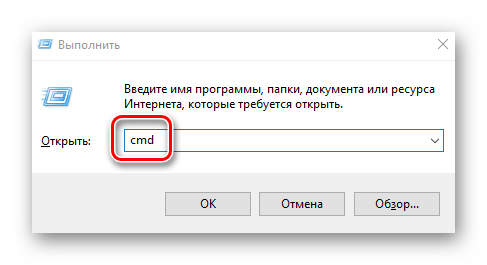


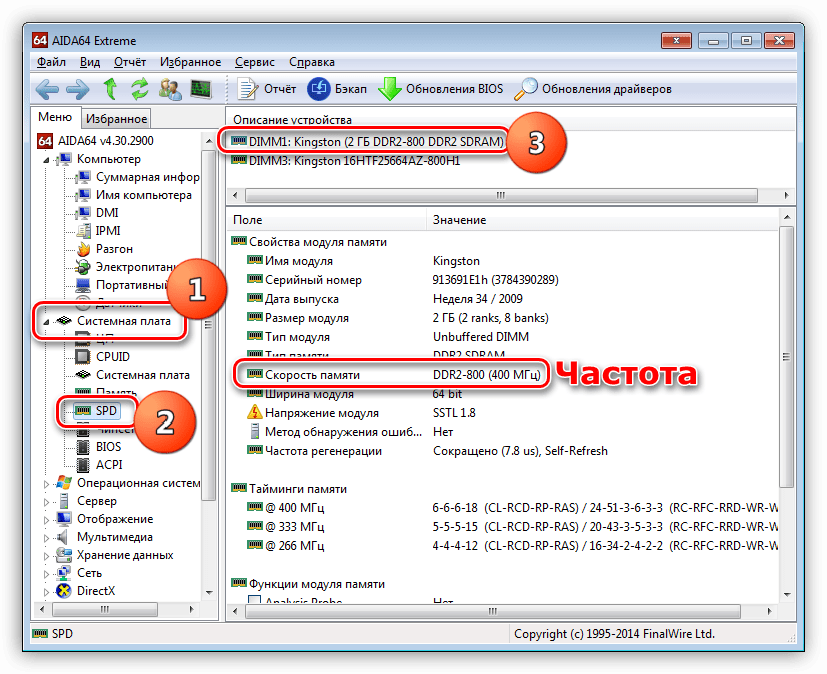


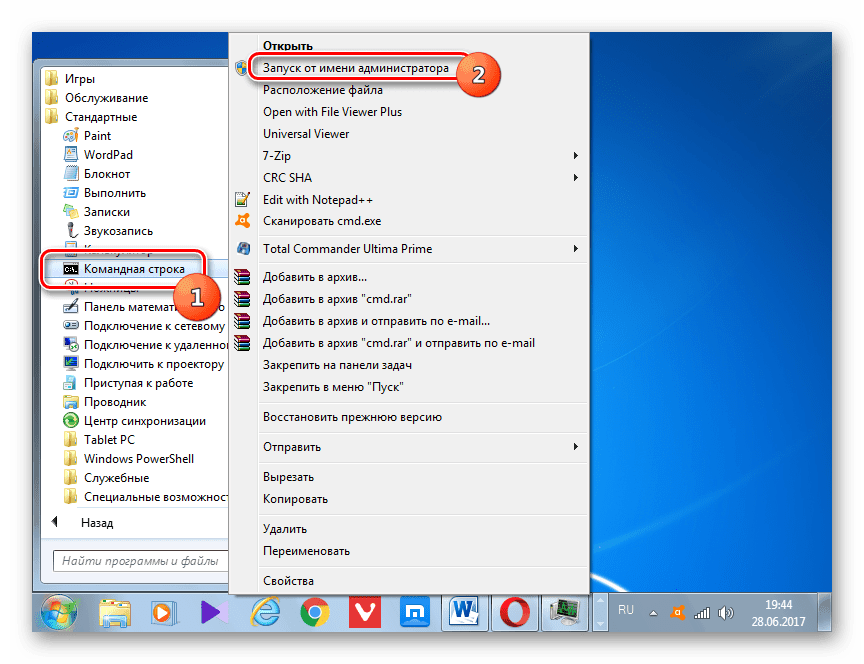
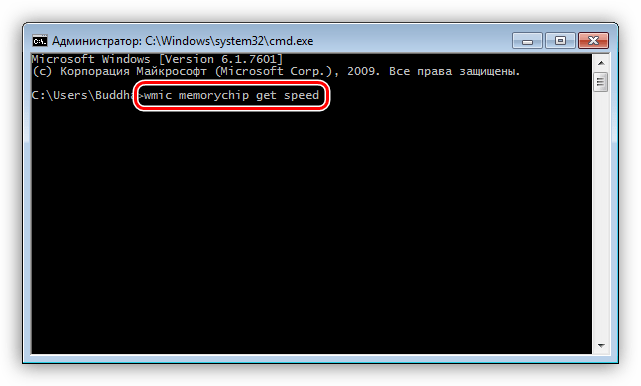

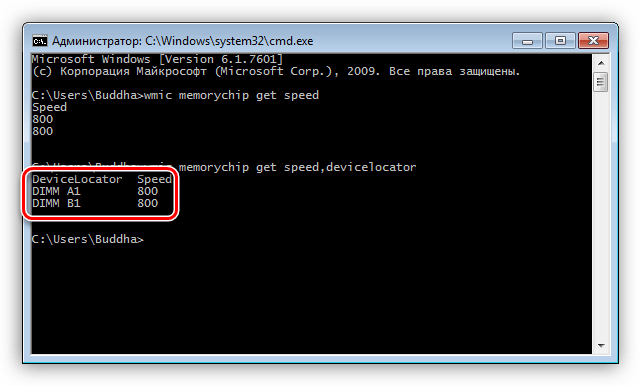
Ваш комментарий будет первым